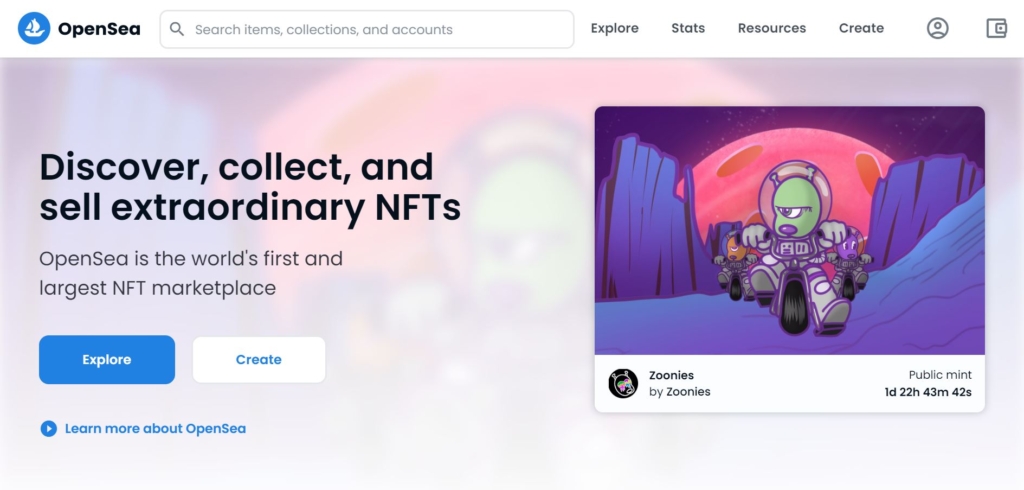OpenSeaでNFTアートの販売や購入を楽しみたいけれど、ログイン接続ができなくなってしまうことがある。なぜ、ログイン接続できなくなるのだろうか。
今回はMetaMaskでOpenSeaにログイン接続できない原因と対処法について解説する。この記事を読めば、ログイン接続できない状況を解決できるようになるため、ぜひ参考にしてみて欲しい。
<【PR】口座をまだお持ちでない方へ>
NFTや仮想通貨の取引、およびブロックチェーンゲームのプレイには仮想通貨が必要となる。仮想通貨は仮想通貨取引所から入手できるので、まだ口座を開設していない方は、事前に開設しておこう。
国内であればCoincheckがおすすめだ。Coincheckは国内の取引所の中では取り扱い通貨数が多く、取引手数料もお得で良心的だ。
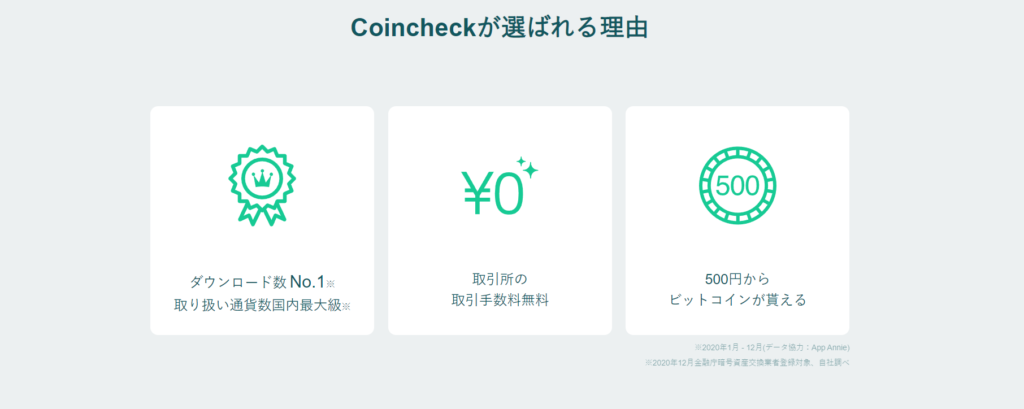
なお、他の取引所と比較したい方は以下の記事を参考にするとよい。




【はじめに】MetaMask(メタマスク)でOpenSea(オープンシー)にログイン接続する方法
まずは、MetaMaskでOpenSeaのログイン接続する方法を紹介する。正しい手順を知り、操作手順を間違えていないかを確認してみよう。
スマホでログインする方法
OpenSeaをスマホでログイン接続する方法は以下の通り。
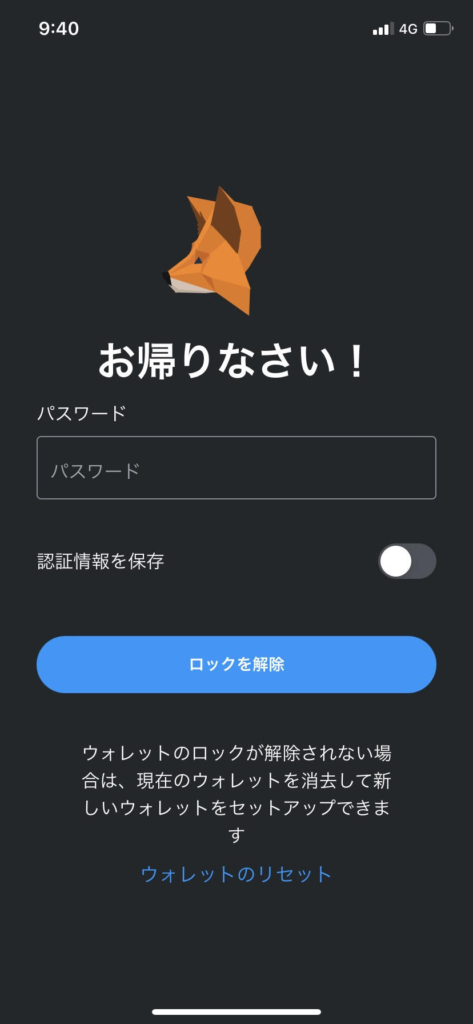
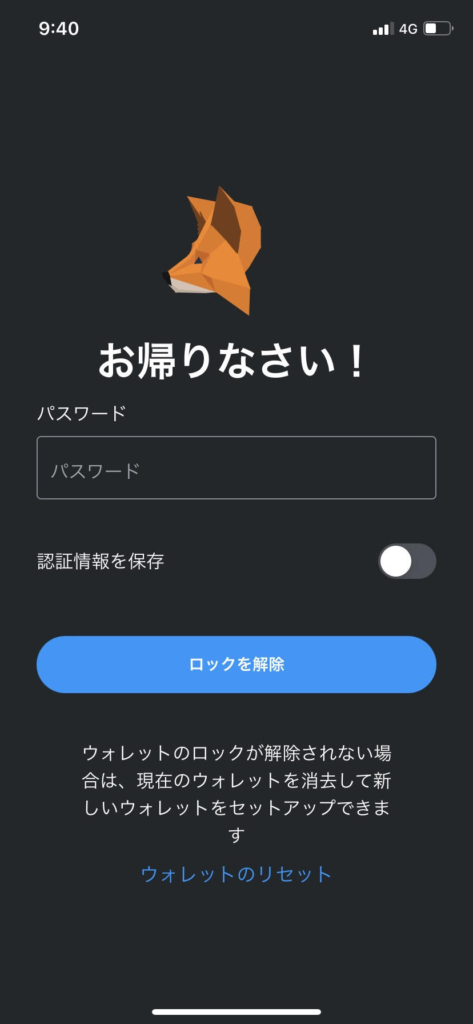
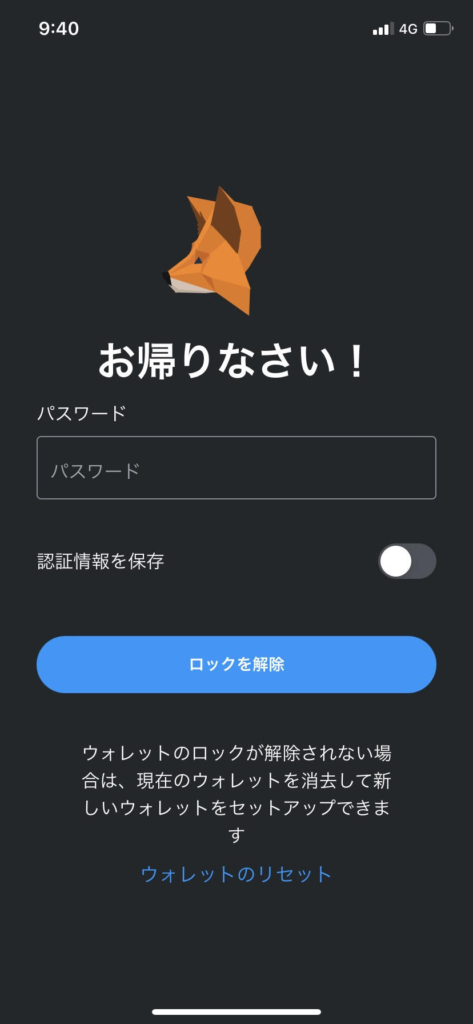
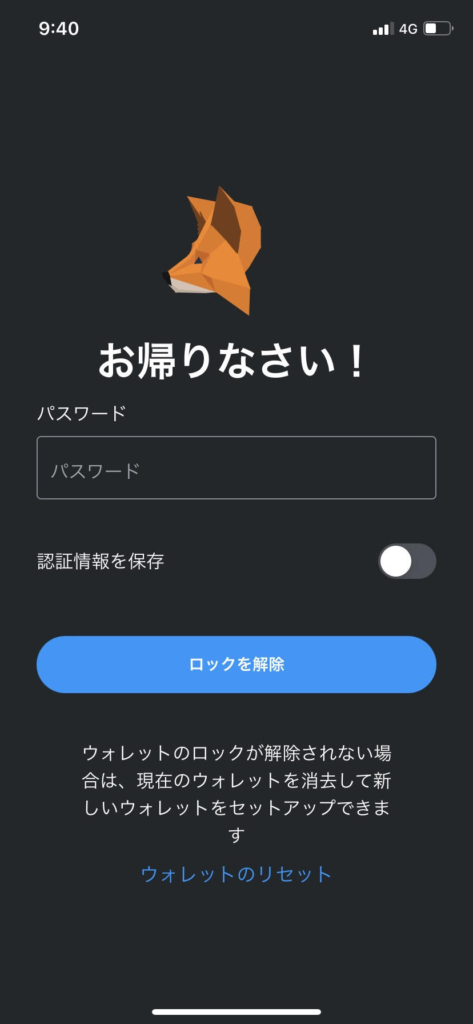
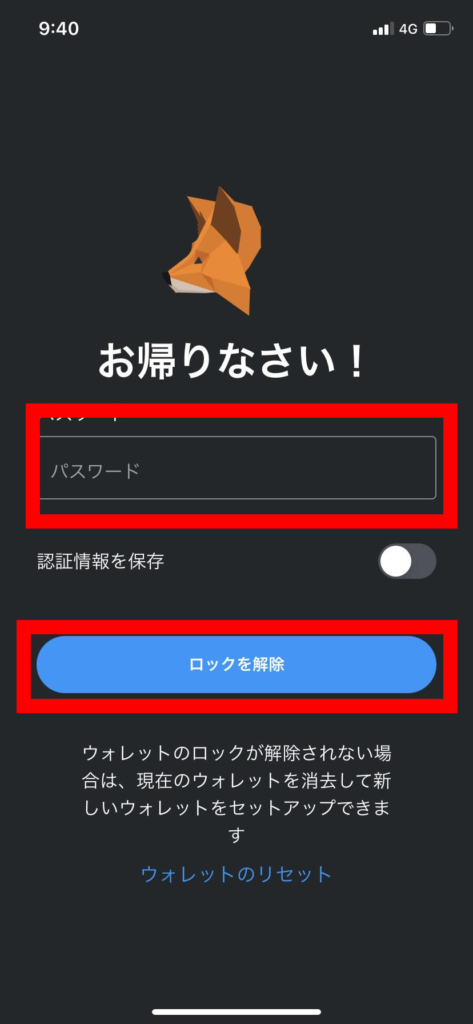
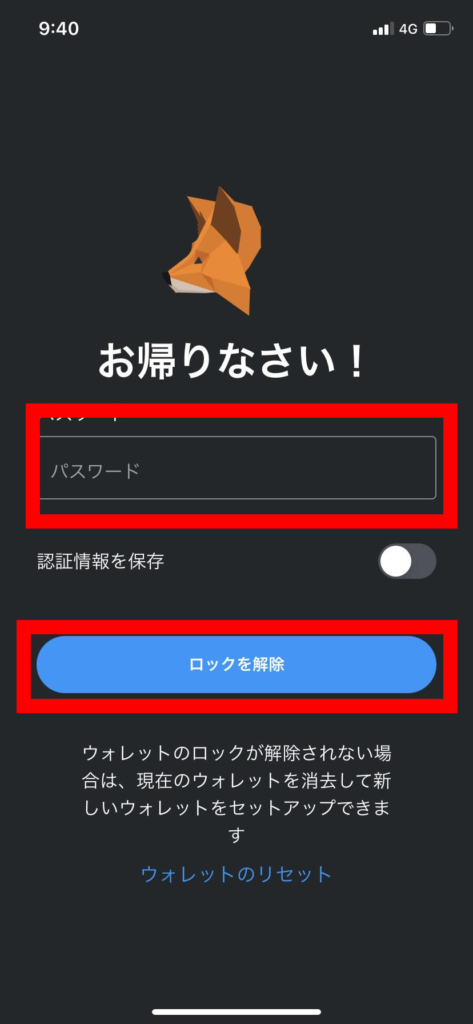
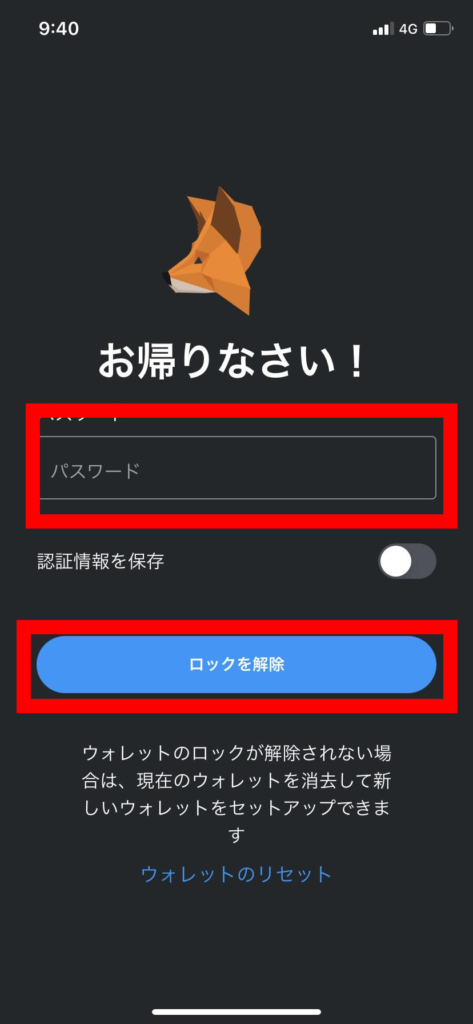
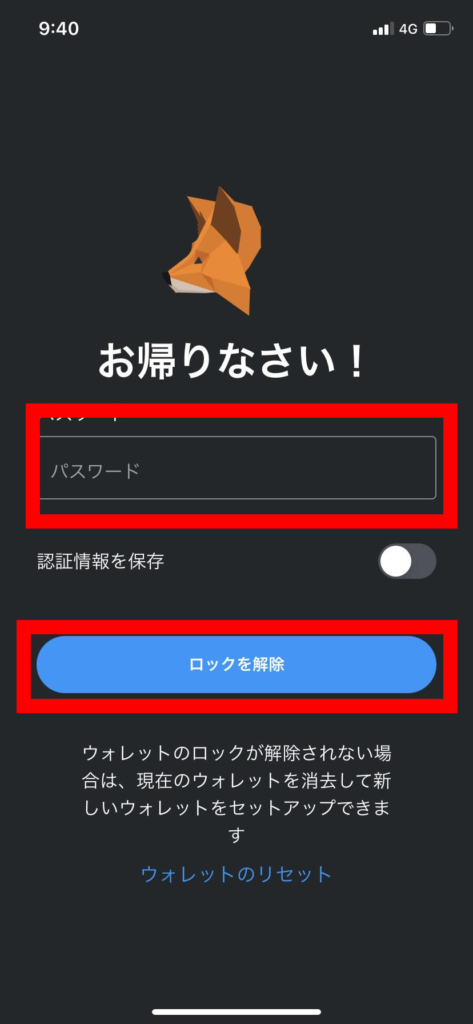
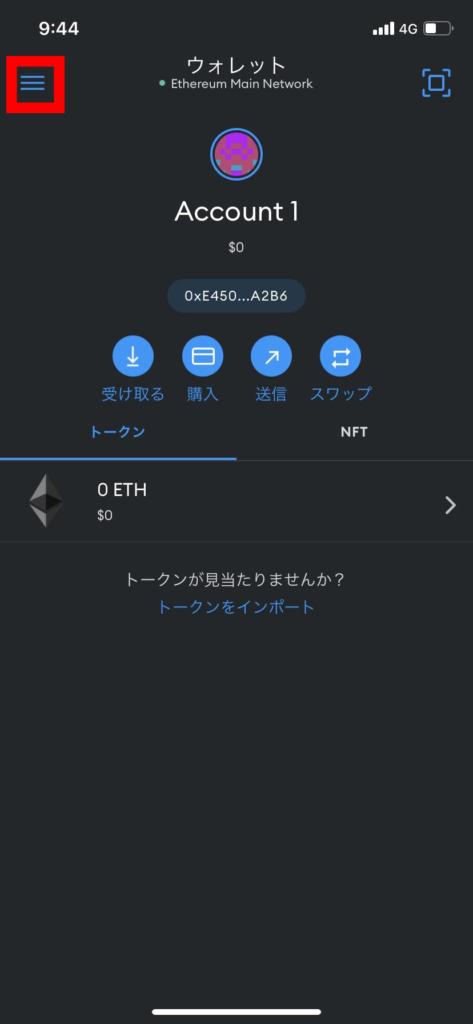
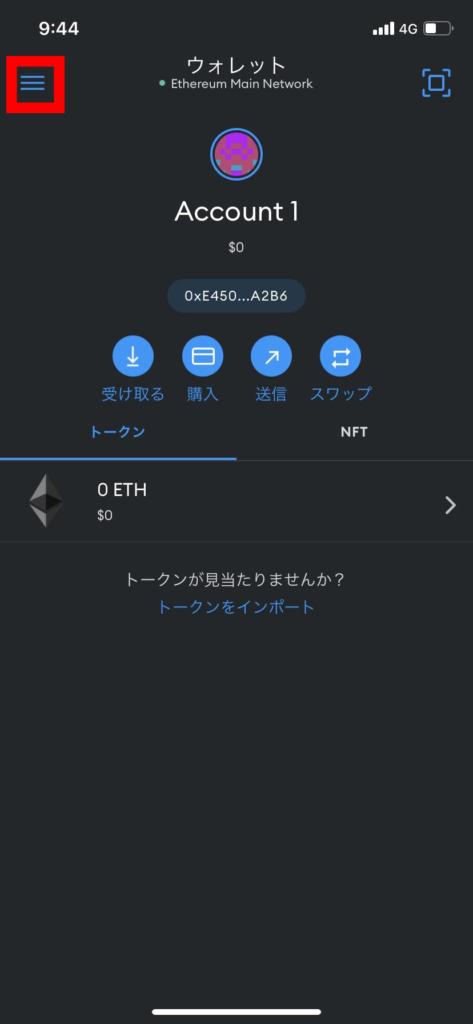
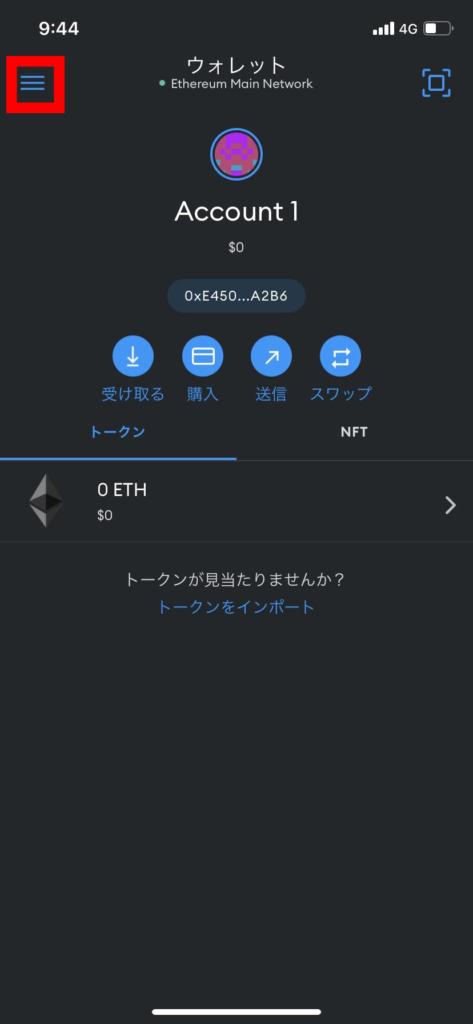
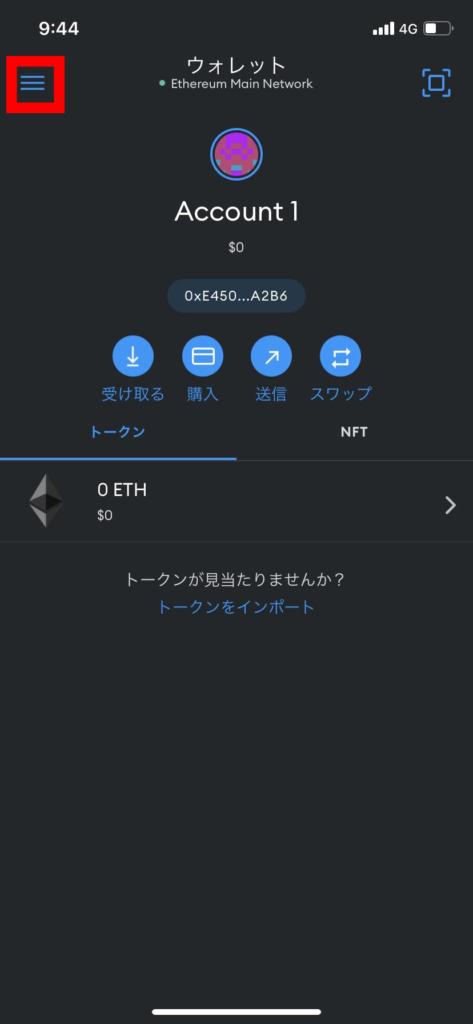
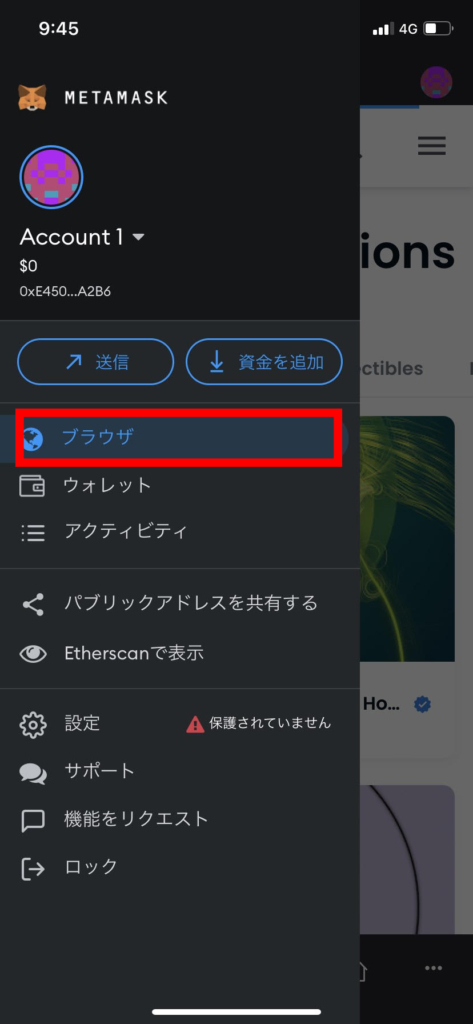
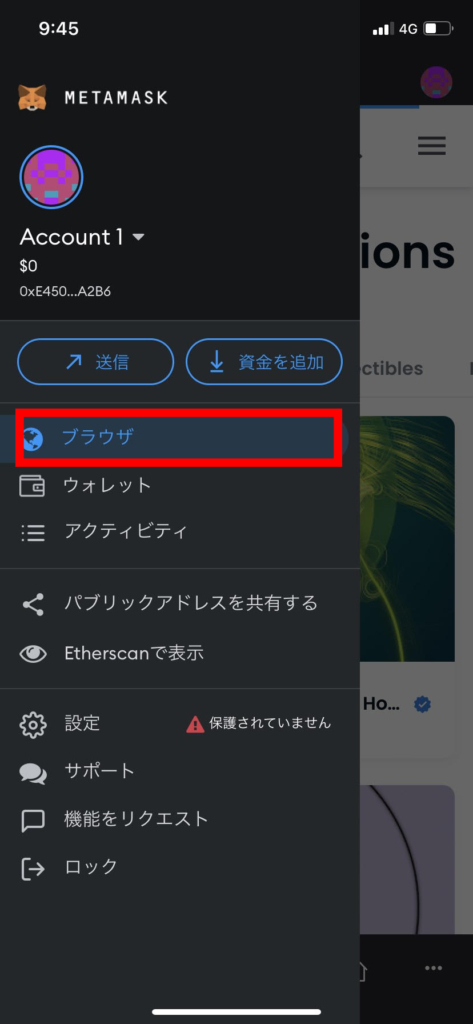
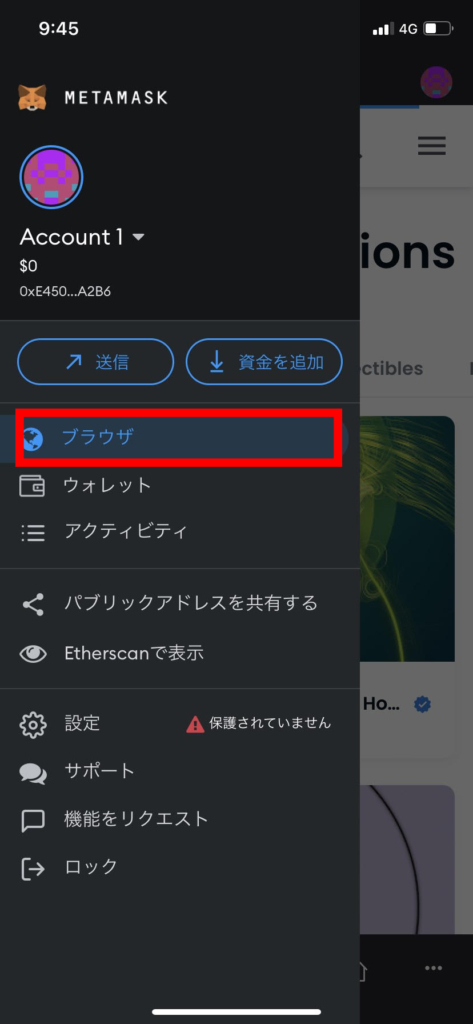
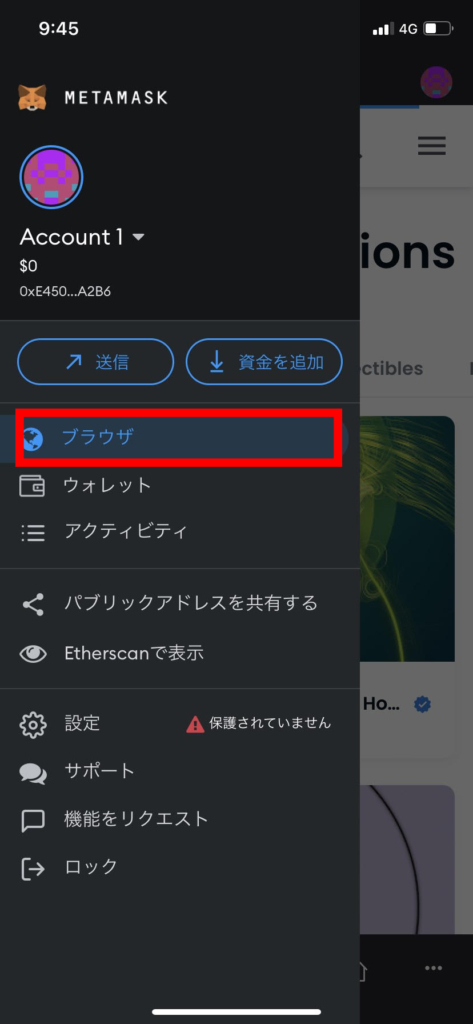
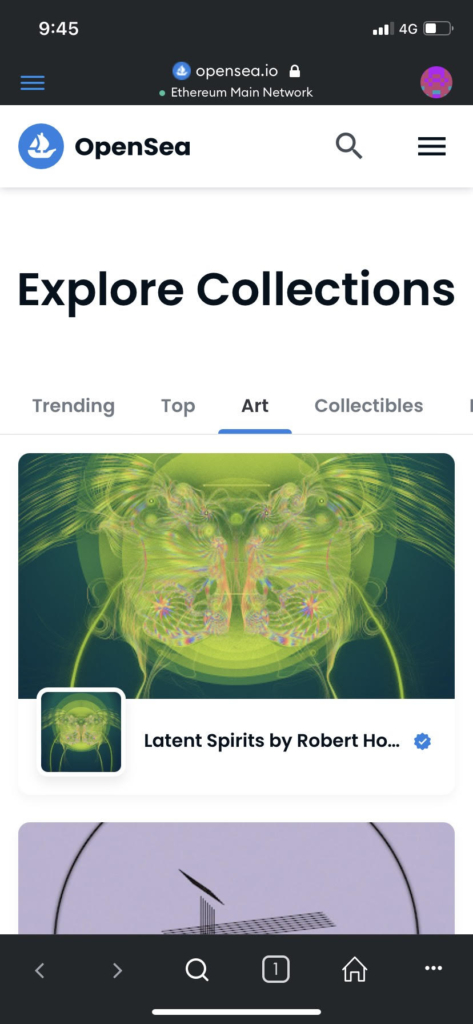
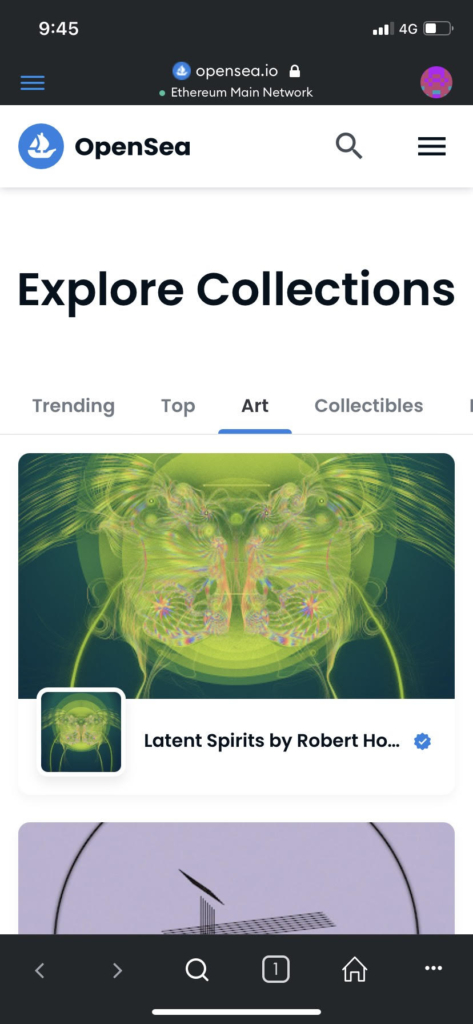
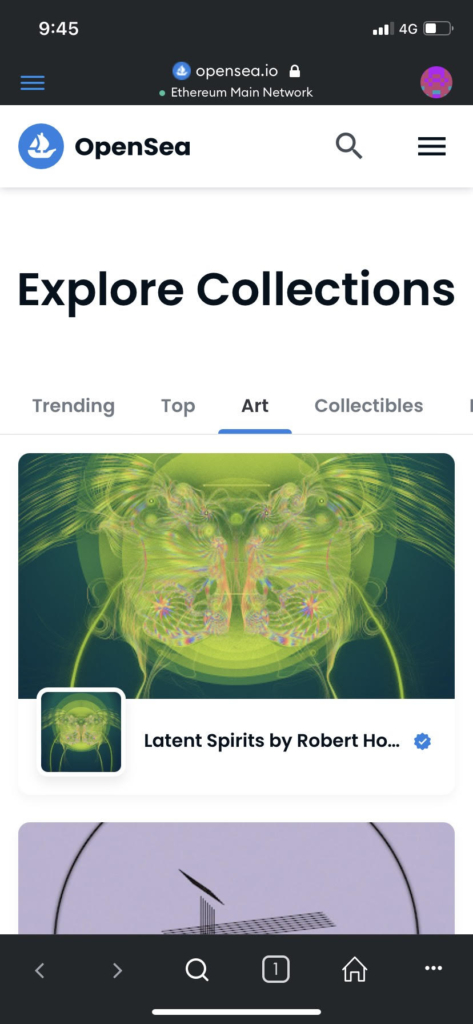
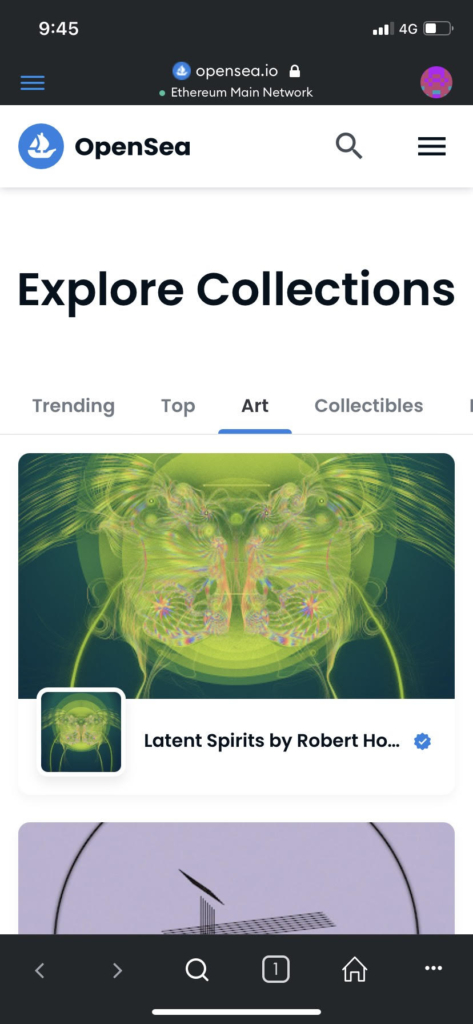
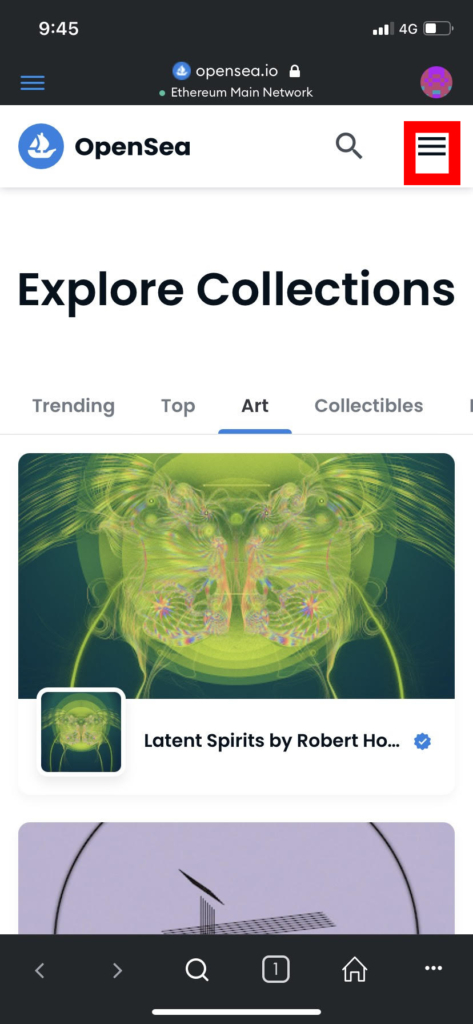
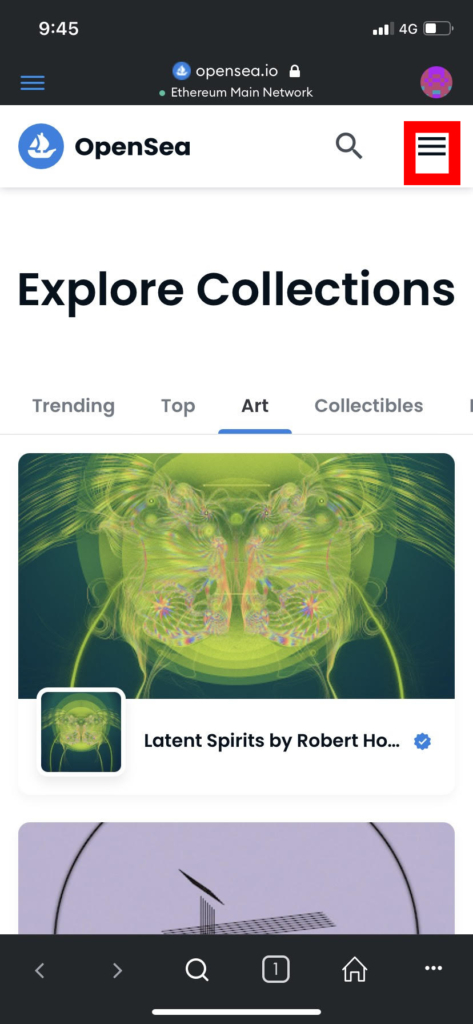
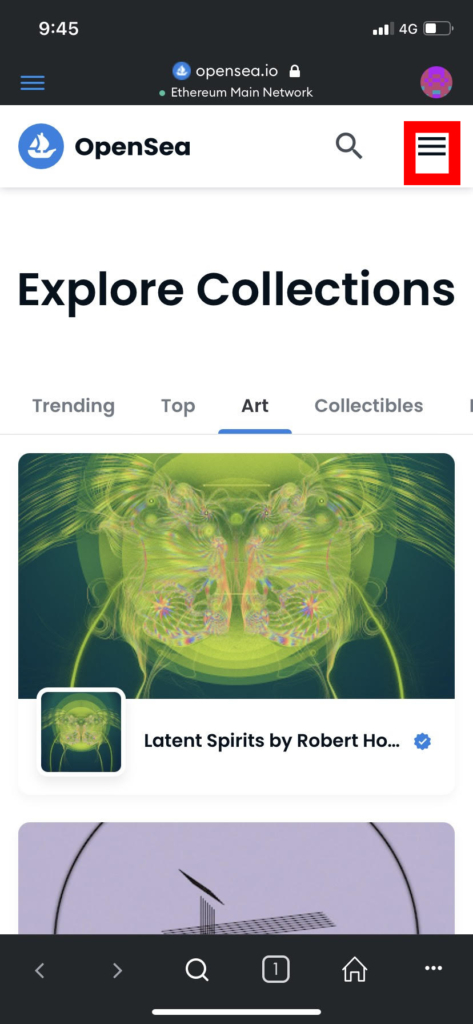
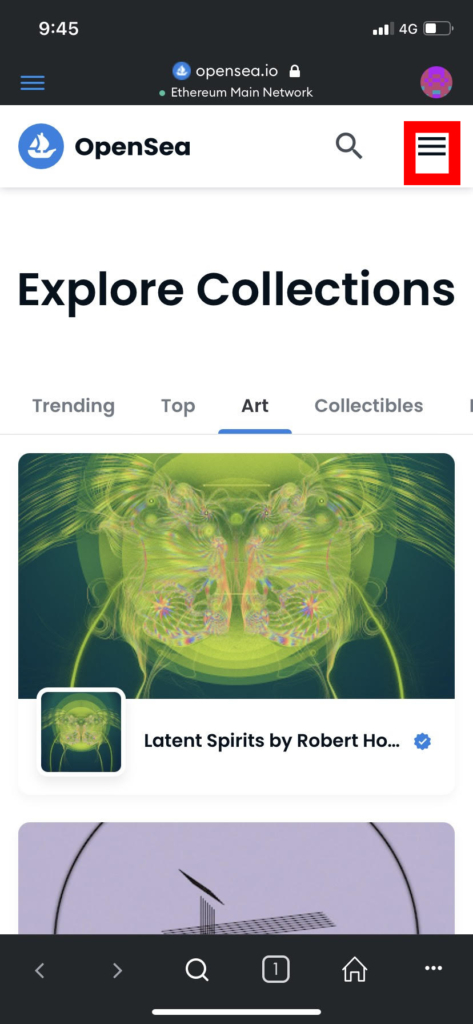
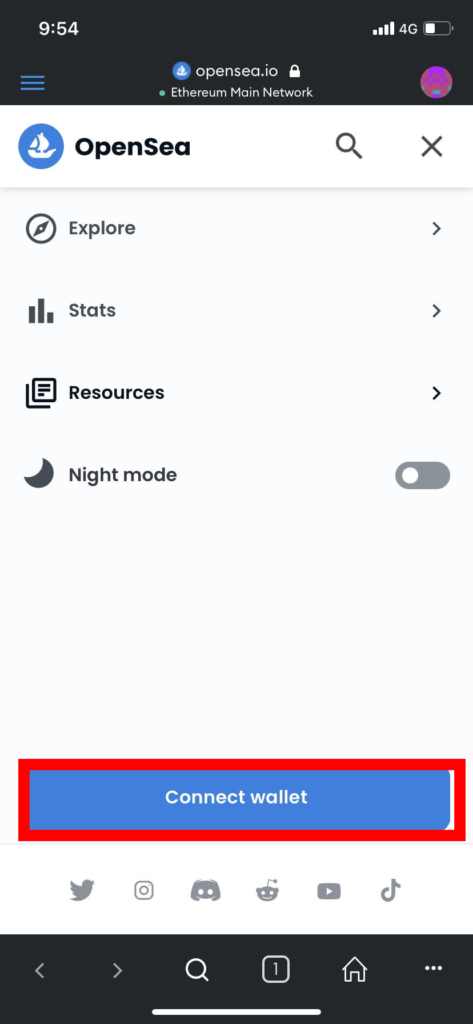
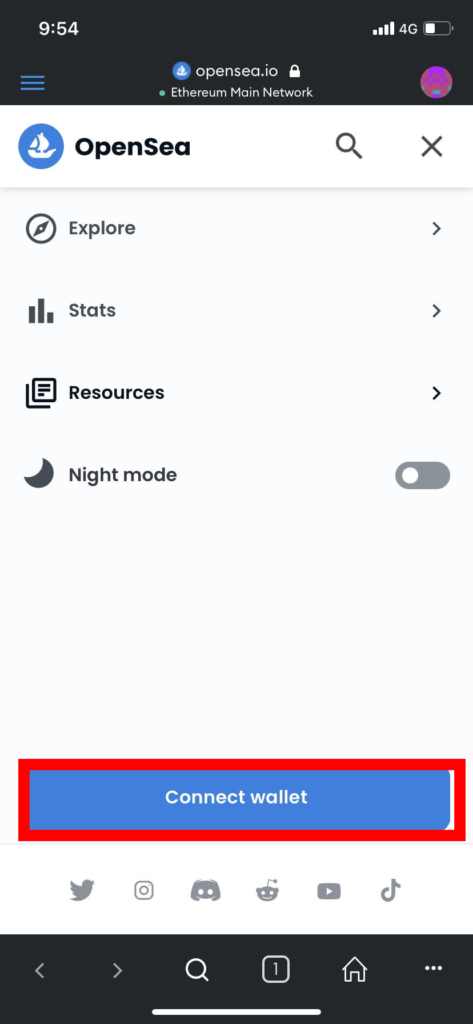
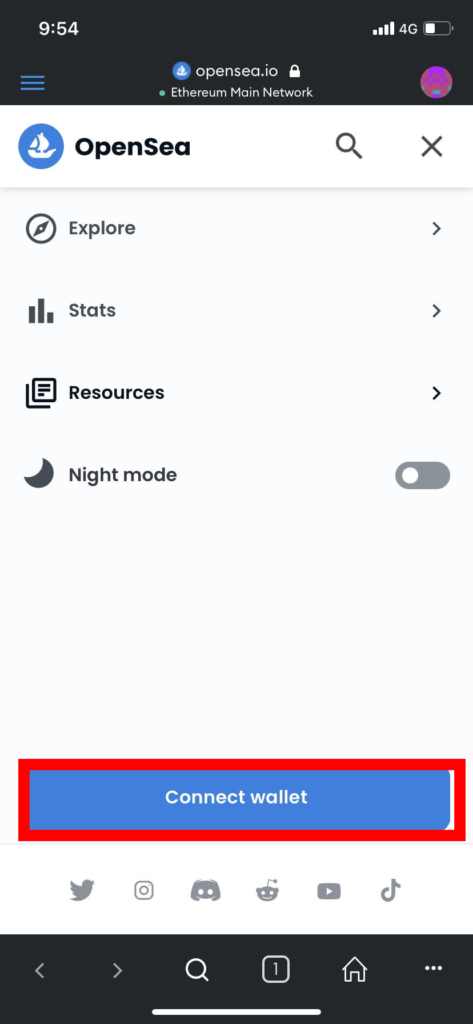
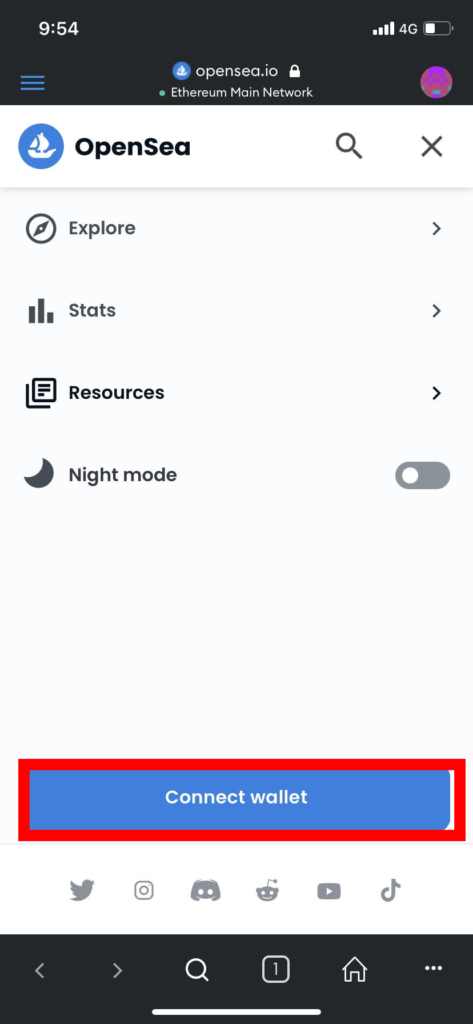
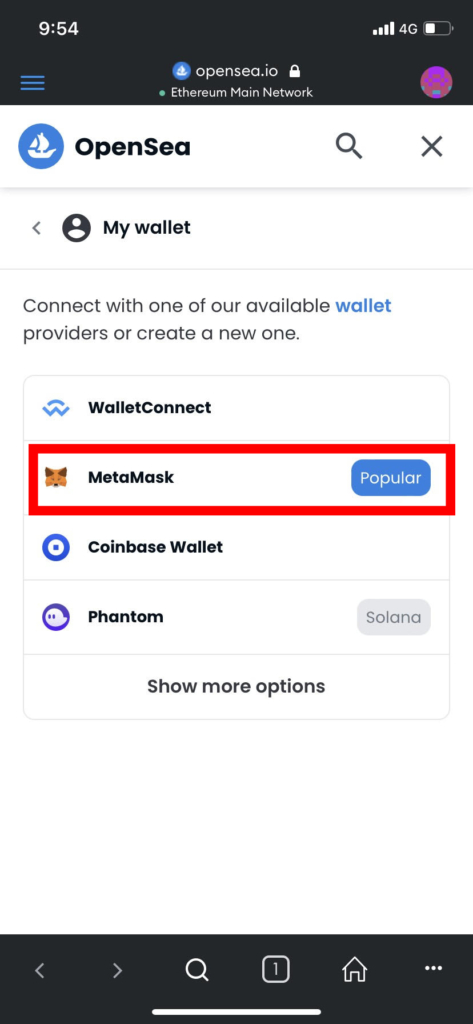
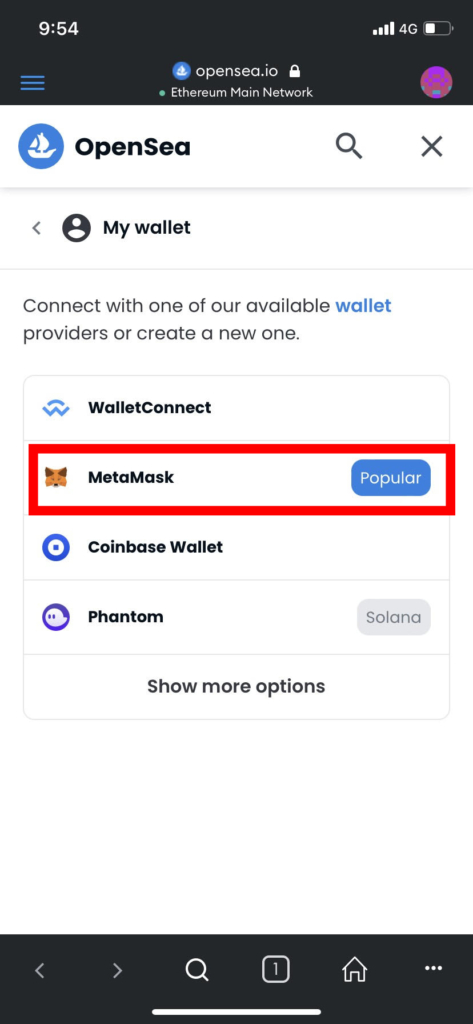
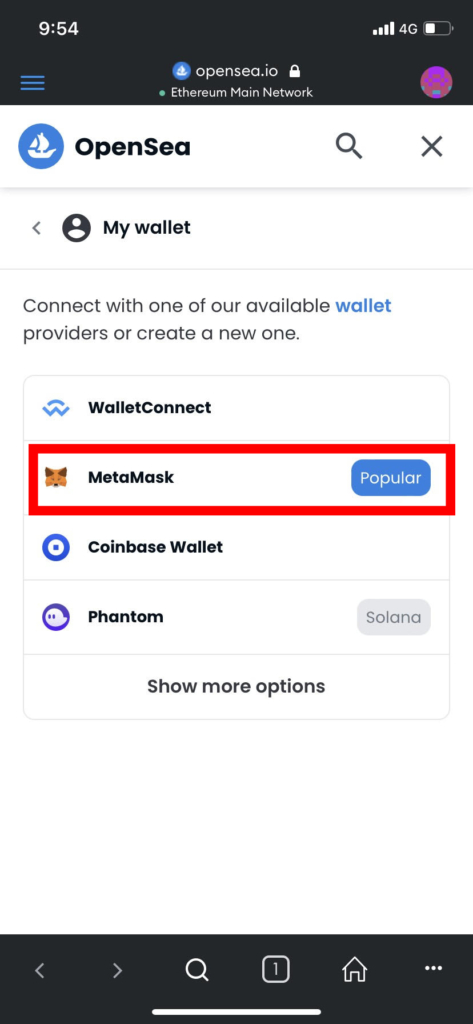
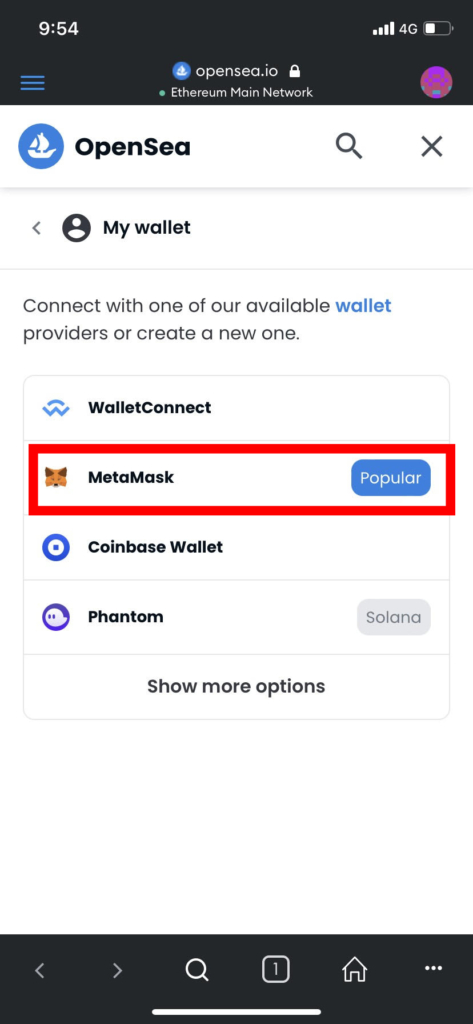
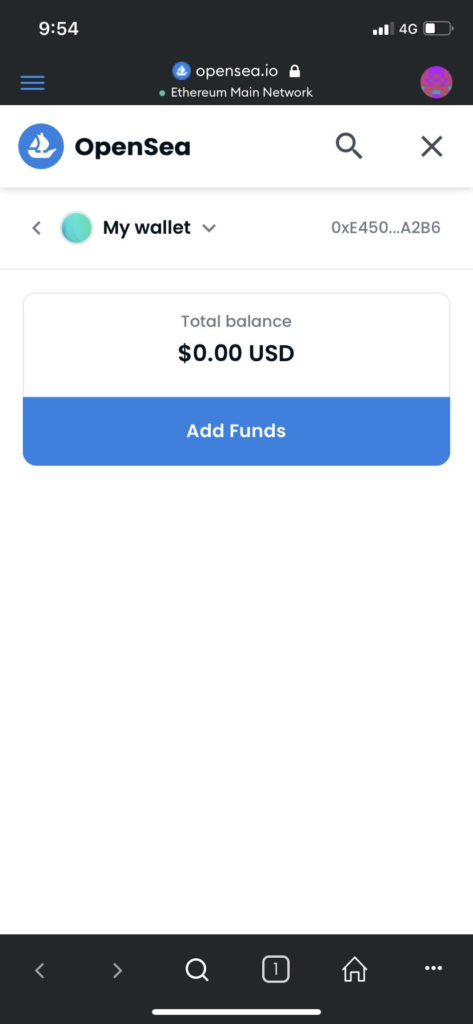
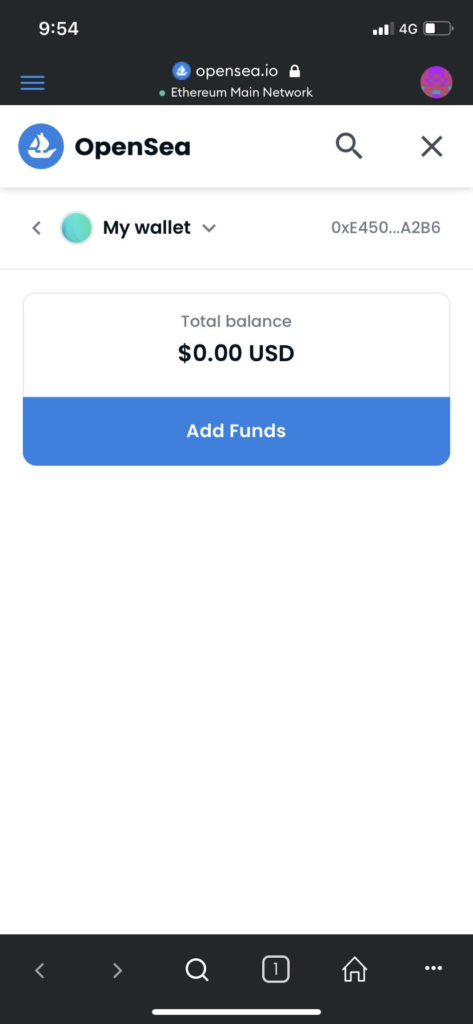
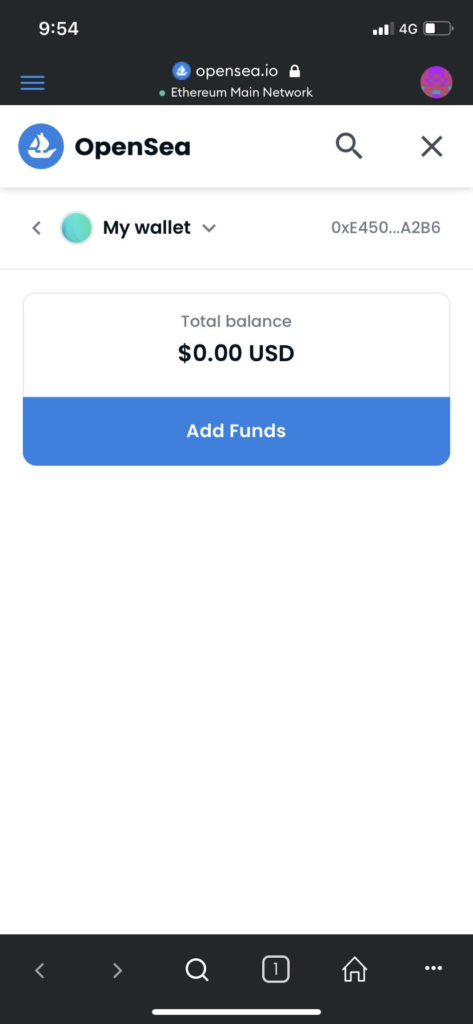
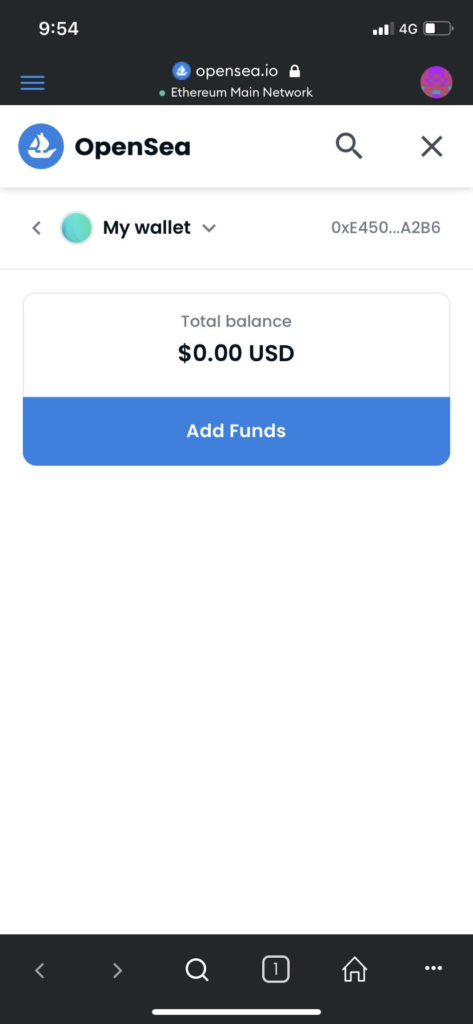
OpenSeaを使う場合は、スマホのブラウザ(GoogleChromeやSafariなど)ではなく、MetaMaskのブラウザでアクセスする必要があるので注意しよう。
OpenSeaのタブを閉じてしまった場合の対処法
5番目の手順で、画面右上の「横3本マーク」を押しても、OpenSeaのトップページが表示されないことがある。これは、OpenSeaのタブをブラウザで閉じてしまったことが原因だ。このような場合は、ブラウザ上で検索してOpenSeaへアクセスしよう。




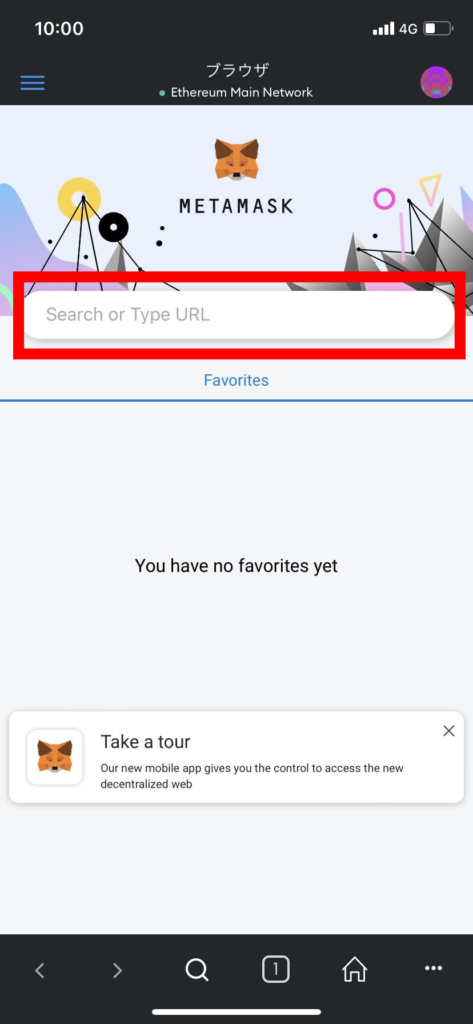
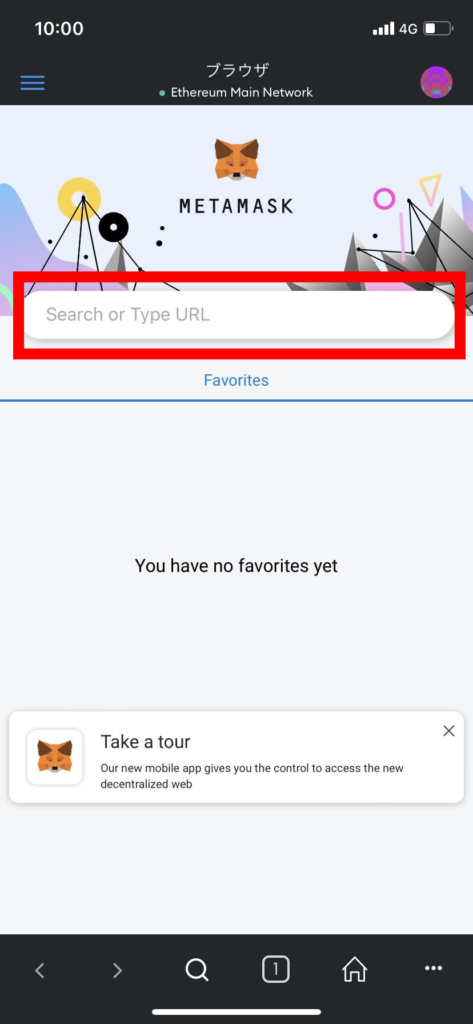
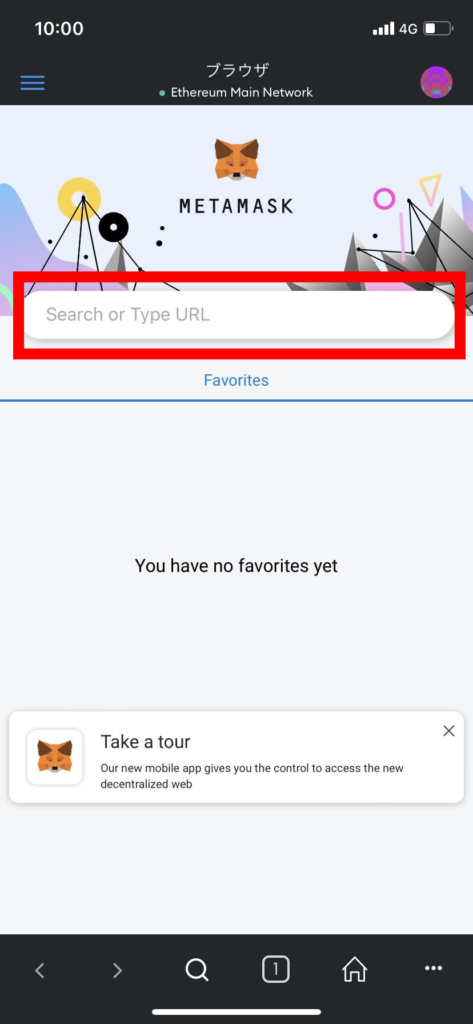
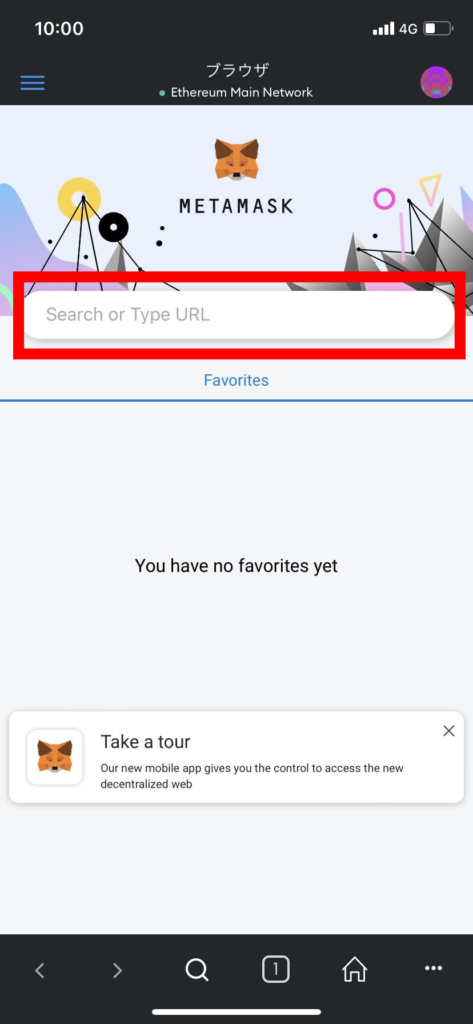
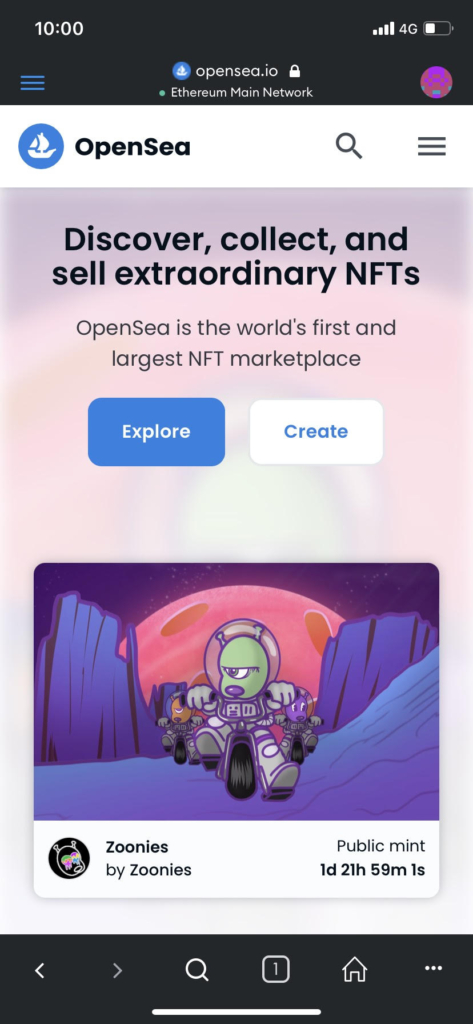
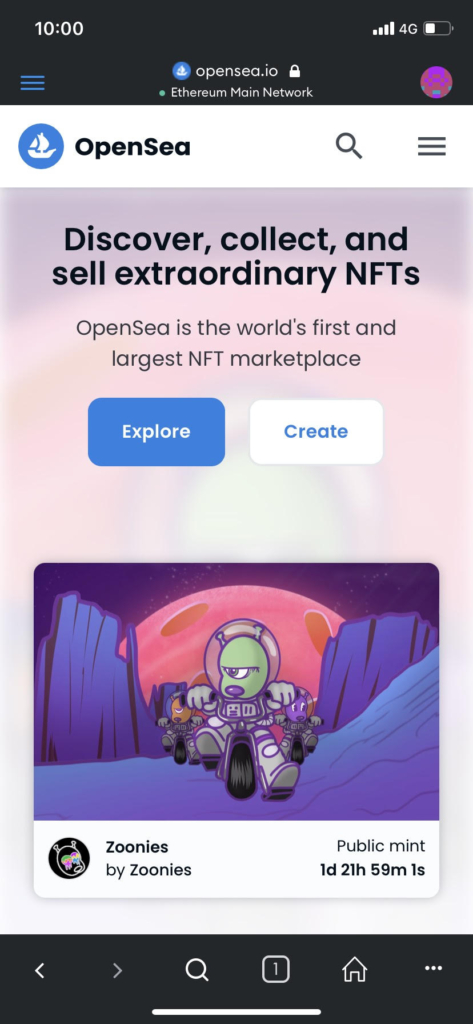
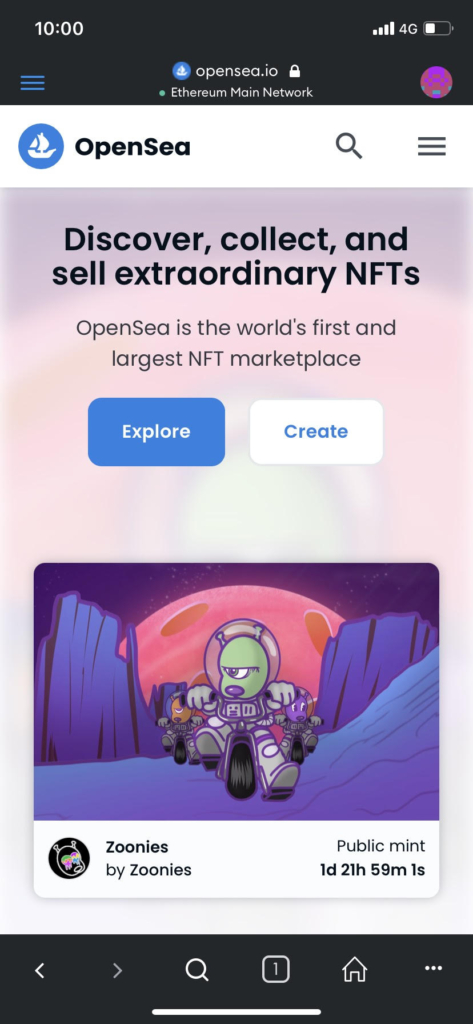
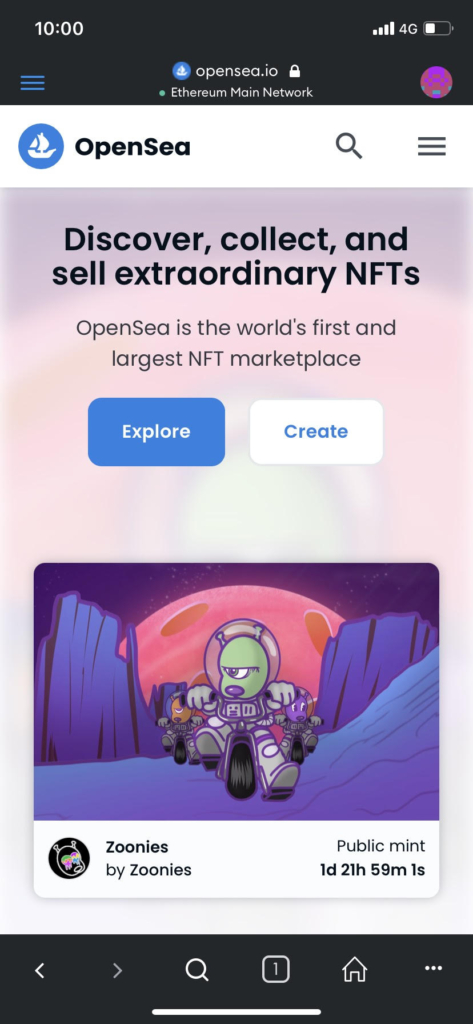
パソコンでログインする方法
OpenSeaをパソコンでログイン接続する方法は以下の通り。
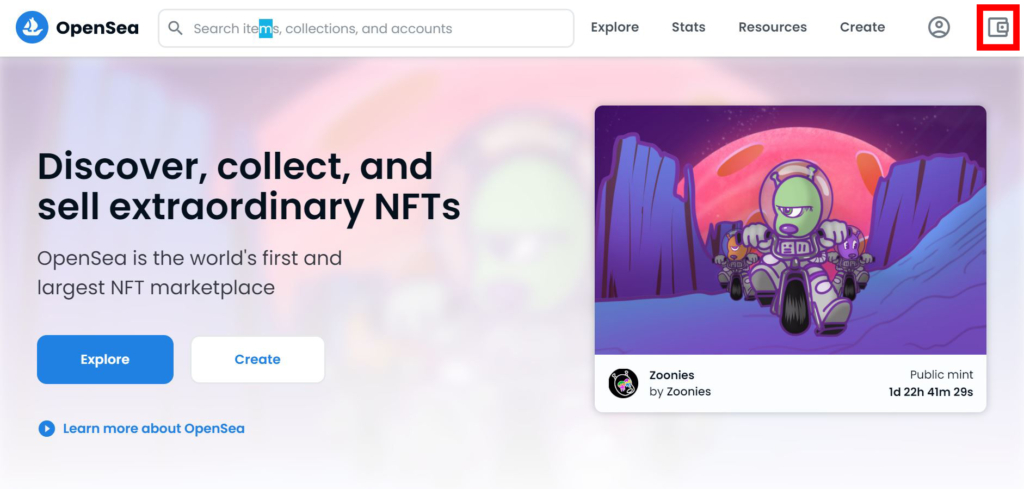
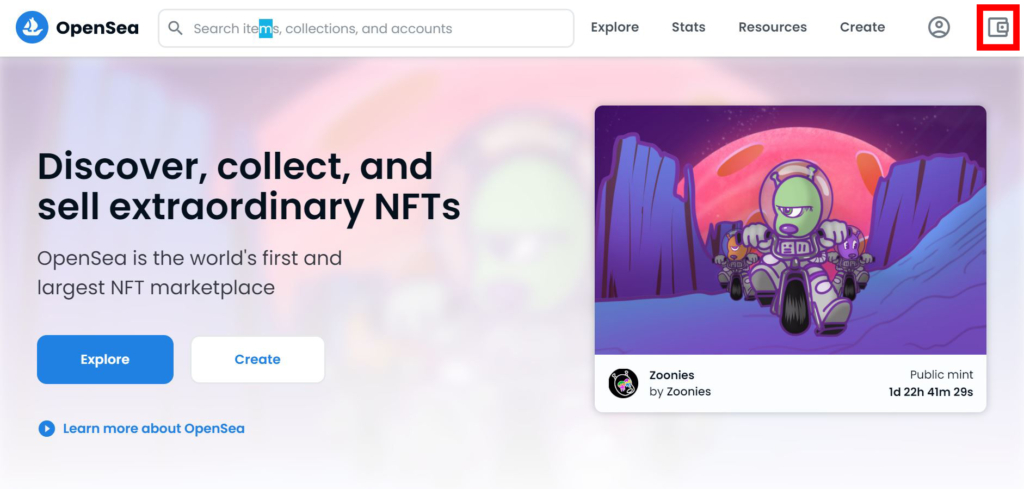
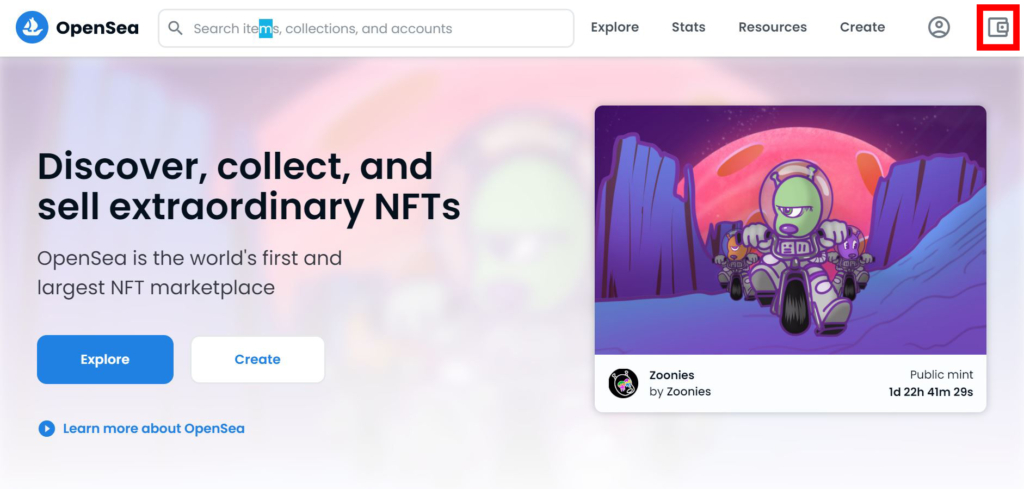
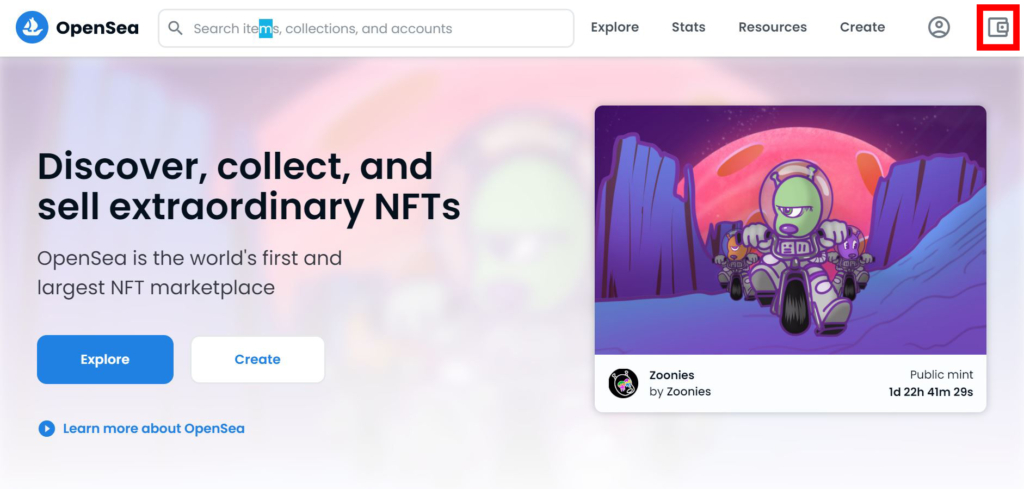
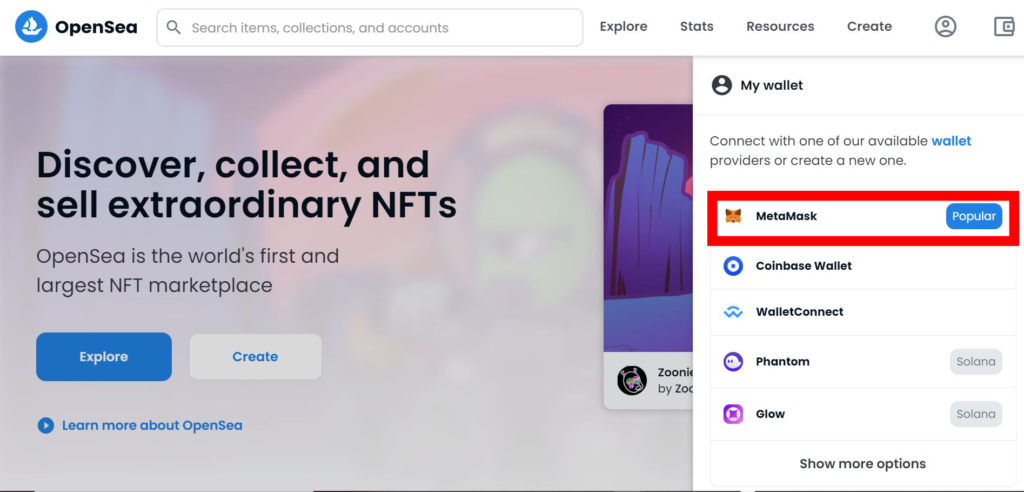
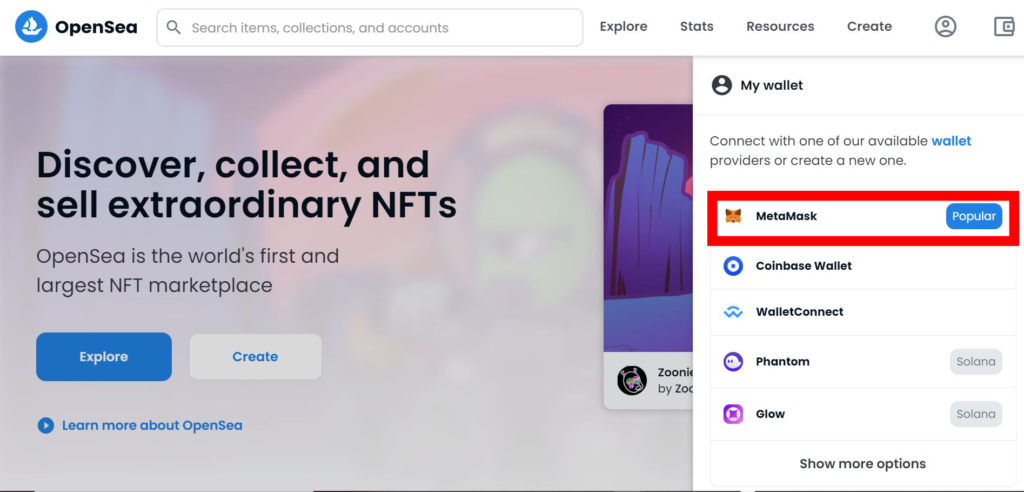
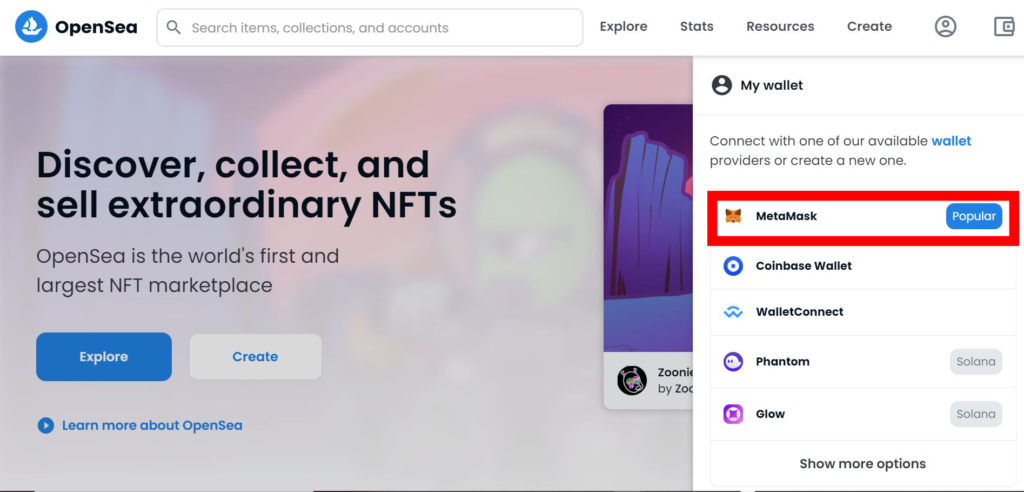
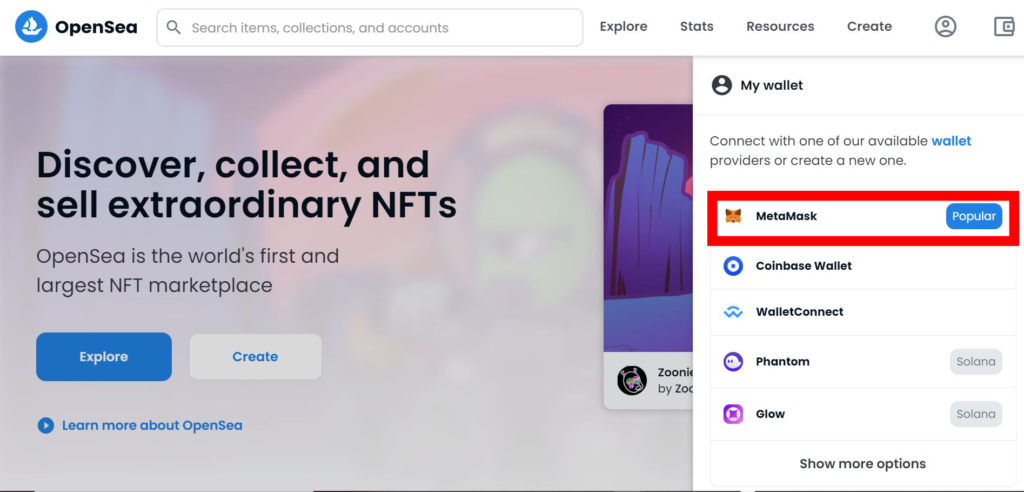
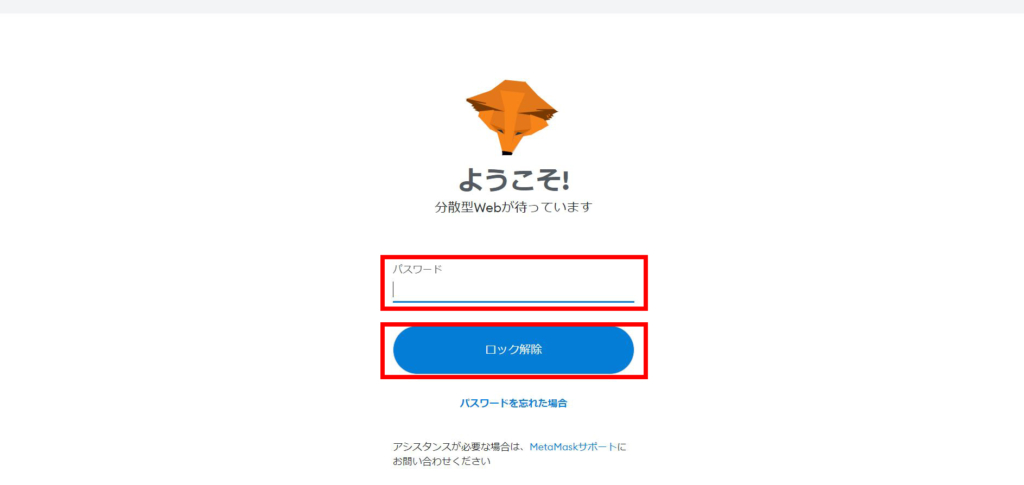
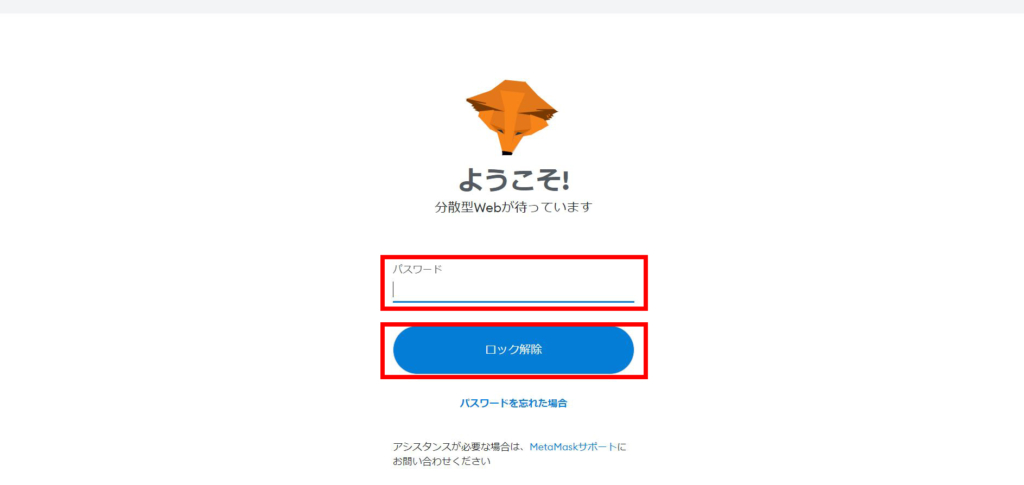
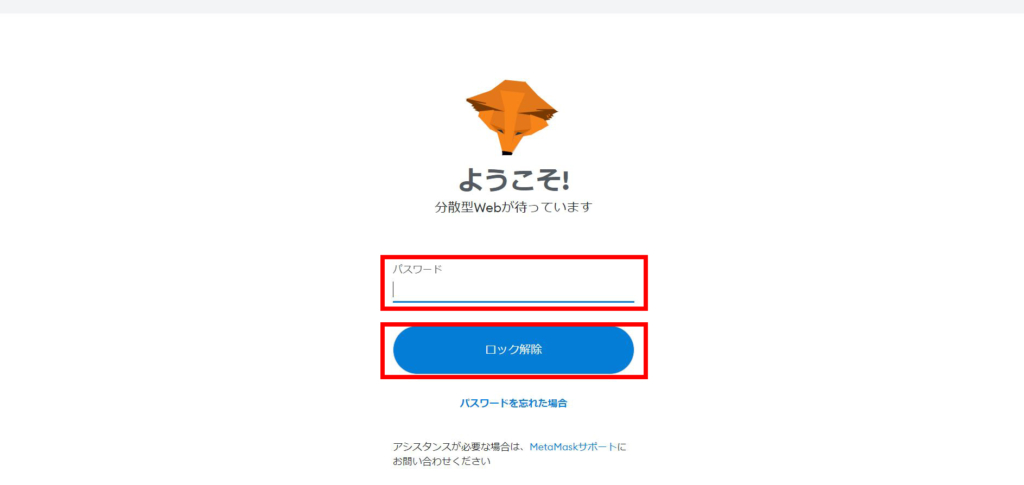
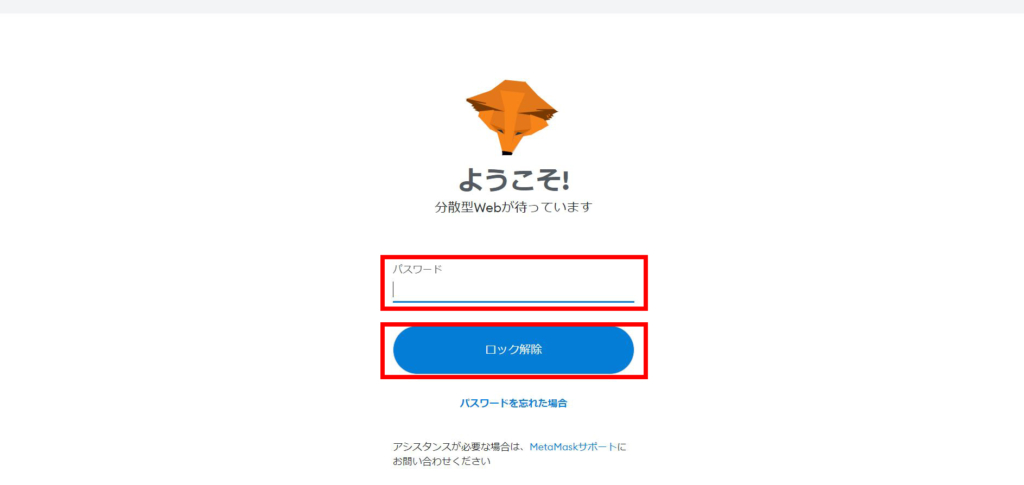
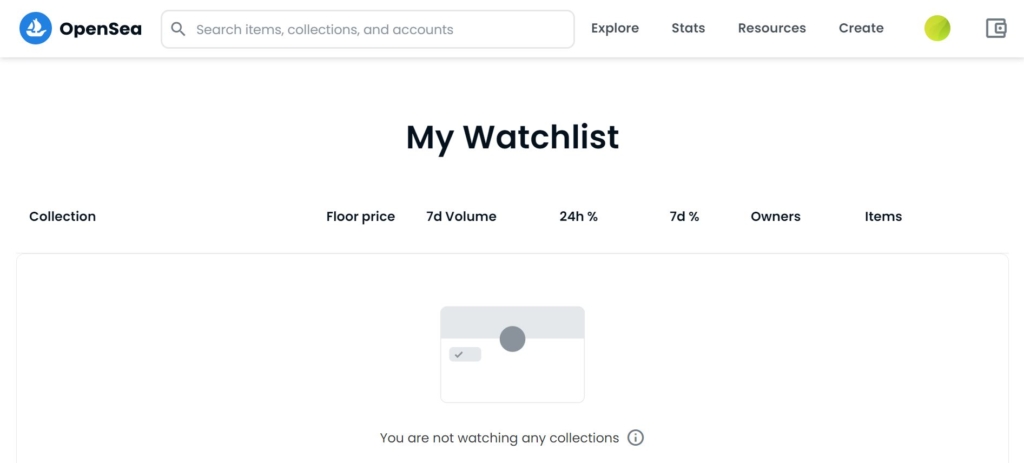
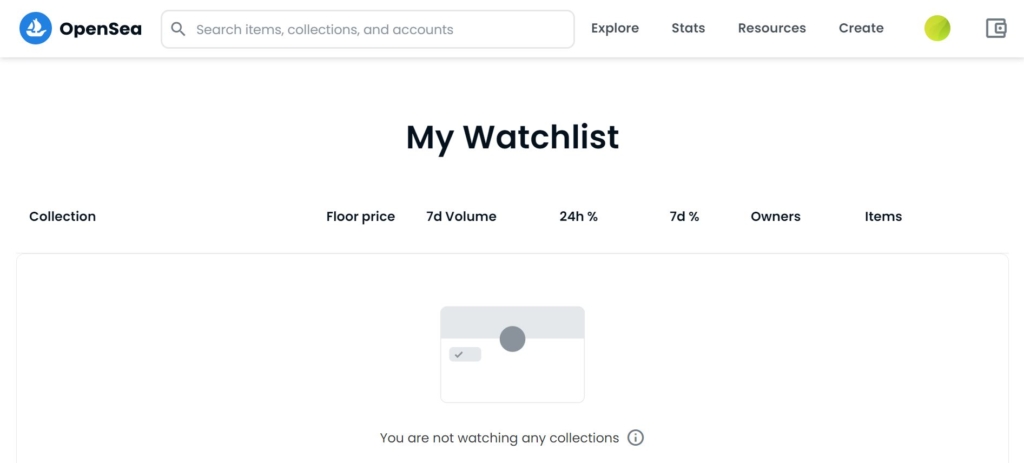
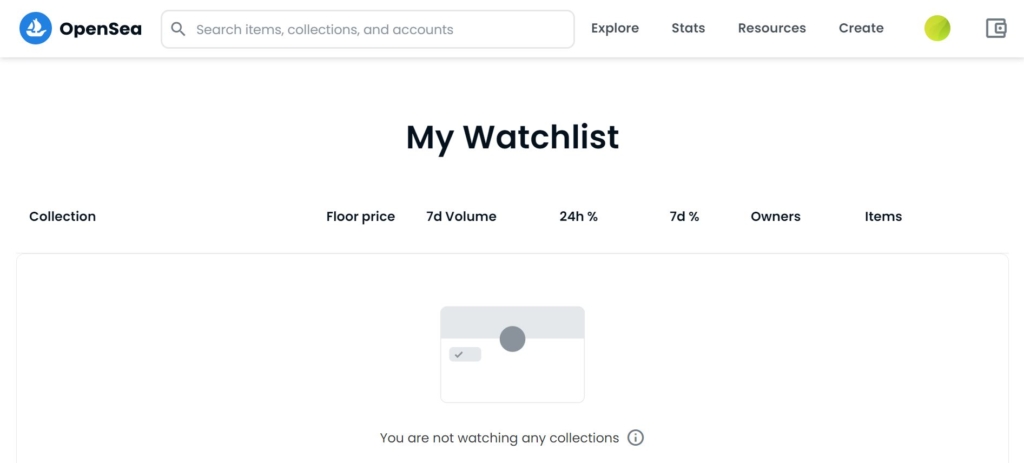
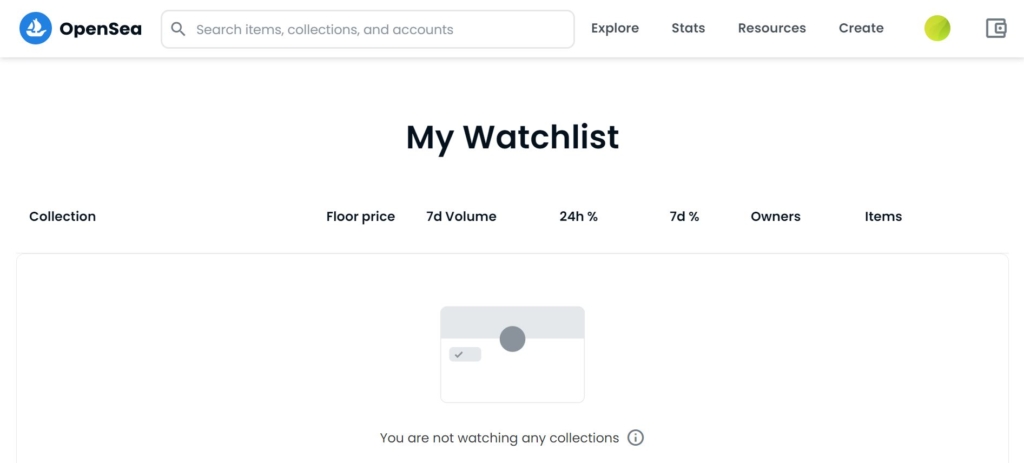
補足:[初心者向け]OpenSeaのアカウント登録方法
OpneSeaにログインする場合は、正しい手順に沿ってアカウント登録しよう。
- OpenSeaのトップページにいく
- 右上にあるアイコンをクリックする
- OpenSeaとMetaMaskを接続する
- パスワードを入力して「ロック解除」を押す
- 接続先(https://opensea.io)を確認して「次へ」を押す
- 接続先(https://opensea.io)を確認して「接続」を押す
- 利用規約とプライバシーポリシーに同意を求められるため「Accept and sign」を押す
- プロフィールページが開く
- 画面右側の「…」から「Settings」を押す
- 基本情報を入力する
- プロフィール画像を登録する
- 入力を終えたら「Save」を押す
- 登録メールアドレスに贈られてくるメールを確認して「VERIFY MY EMAIL」を押す
- OpenSeaのアカウント登録は完了
OpneSeaのアカウント登録方法について、以下の記事を参考にしてみて欲しい。
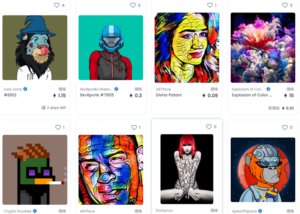
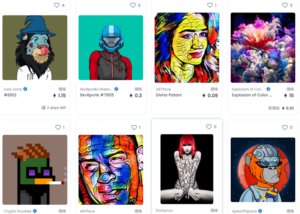
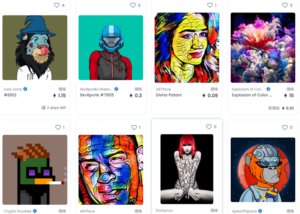
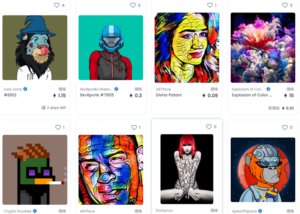
MetaMask(メタマスク)でOpenSea(オープンシー)でログイン接続できない理由
OpenSeaのログイン接続方法を紹介したが、手順通りに操作してログインできない場合は次の理由を考えてみよう。
ポップアップ表示がブロックされている
OpenSeaにログイン接続できない主な理由が「ポップアップブロック」だ。
MetaMaskの拡張機能を起動すると、ポップアップで開くようになっている。
しかし、Google Chromeなどのブラウザーは、Metamaskを怪しい広告だと判断してポップアップをブロックしてしまう。これが、ログイン接続できない主な理由だ。
そのため、MetaMaskでOpenSeaでログイン接続するために、ポップアップを許可する必要がある。
対応していないブラウザを使用している
OpenSeaにログイン接続できない主な理由として、対応していないブラウザを使用していることも挙げられる。2022年2月時点で、MetaMaskに対応しているブラウザは以下の3つだ
- Google Chrome
- Firefox
- Brave
その他のブラウザは対応していないため、ログイン接続ができない場合は対応しているものを選ぶ必要がある。
ログインパスワードの紛失
MetaMaskのアプリを起動すると、ログインするためにパスワードの入力が求められる。セキュリティの観点から読み取られにくいパスワードを設定すると、入力エラーが起きるという問題が起きやすい。
また、定期的にMetaMaskにログインしていない結果、パスワードを紛失してしまったという問題が起きる。
MetaMask(メタマスク)でOpenSea(オープンシー)にログイン接続できないときの対処法
MetaMaskでOpenSeaにログイン接続できない原因が判明したら適切な対処をしていこう。ここでは、MetaMaskでOpenSeaにログイン接続できないときの対処法を紹介していく。
ポップアップブロックを許可する
GoogleChromeなどのブラウザで、OpenSeaのポップアップブロックを許可すれば、ログイン接続できるようになる。ポップアップブロックの許可の手順は以下の通りだ。
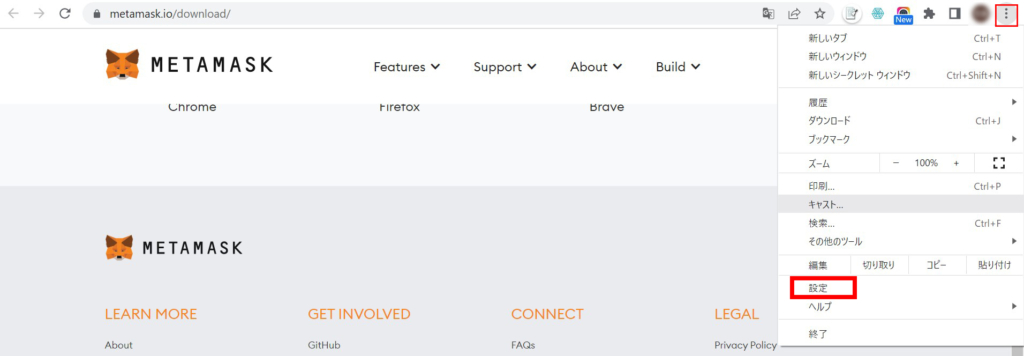
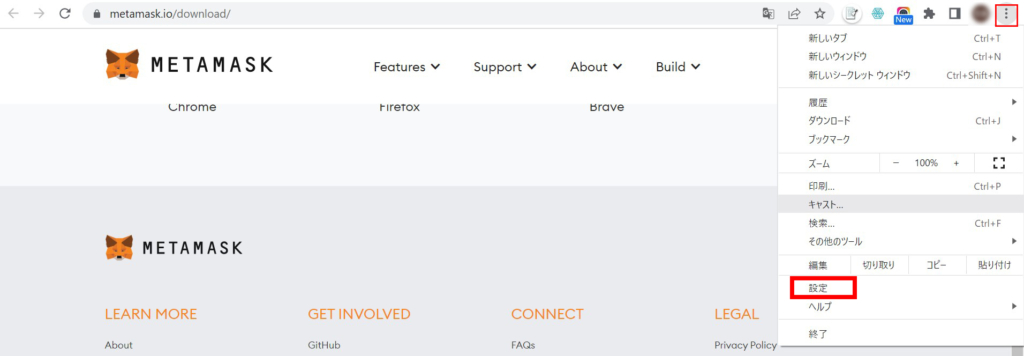
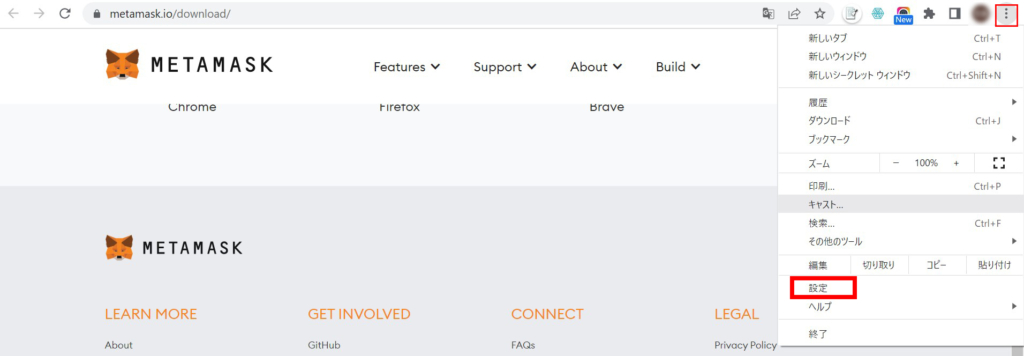
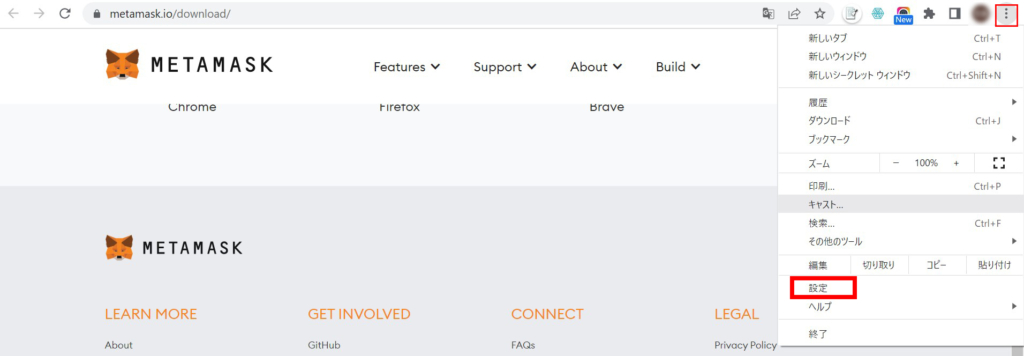
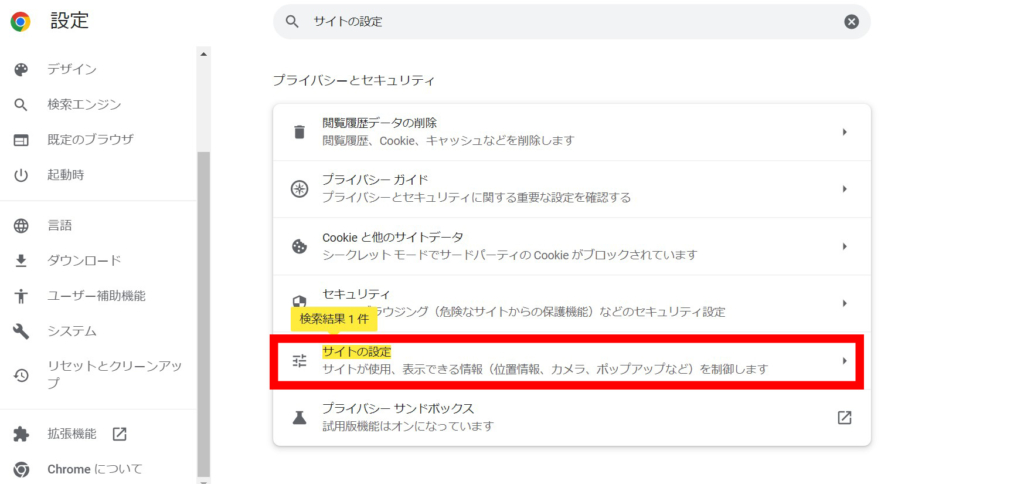
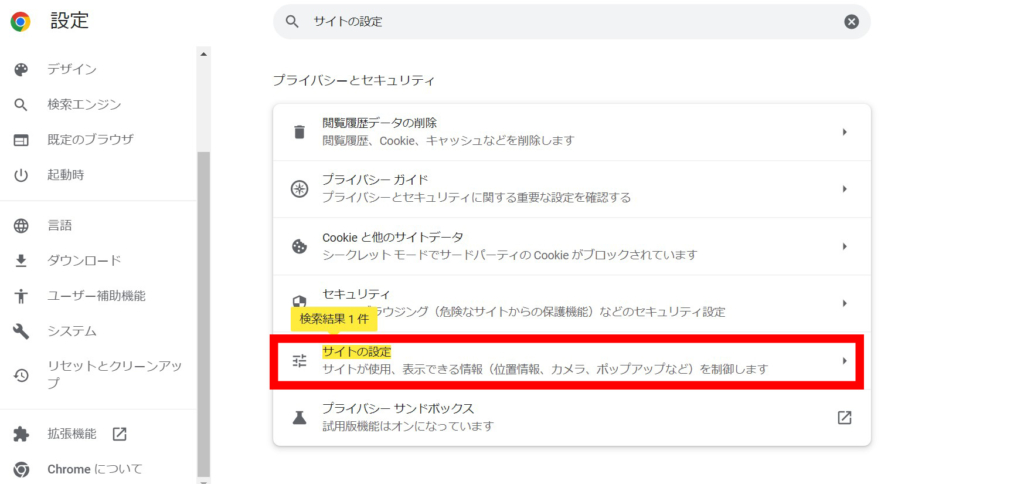
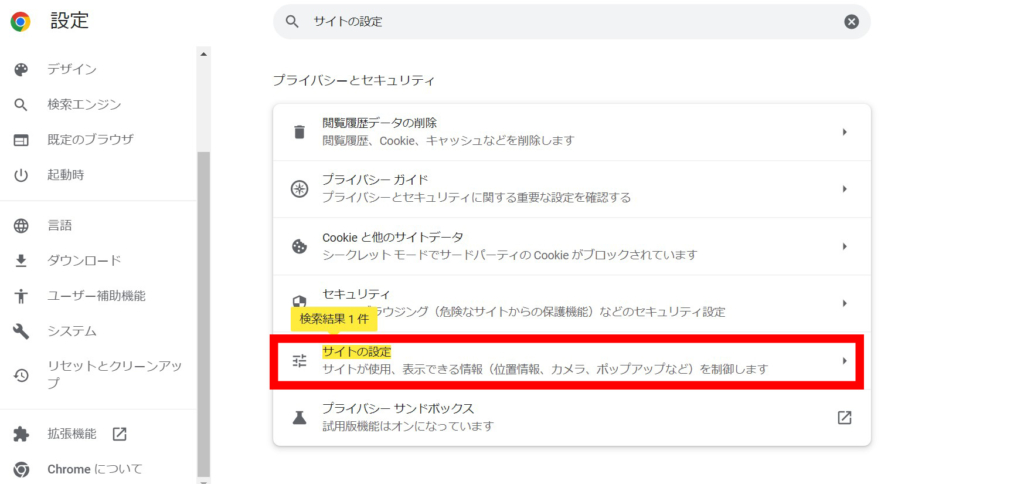
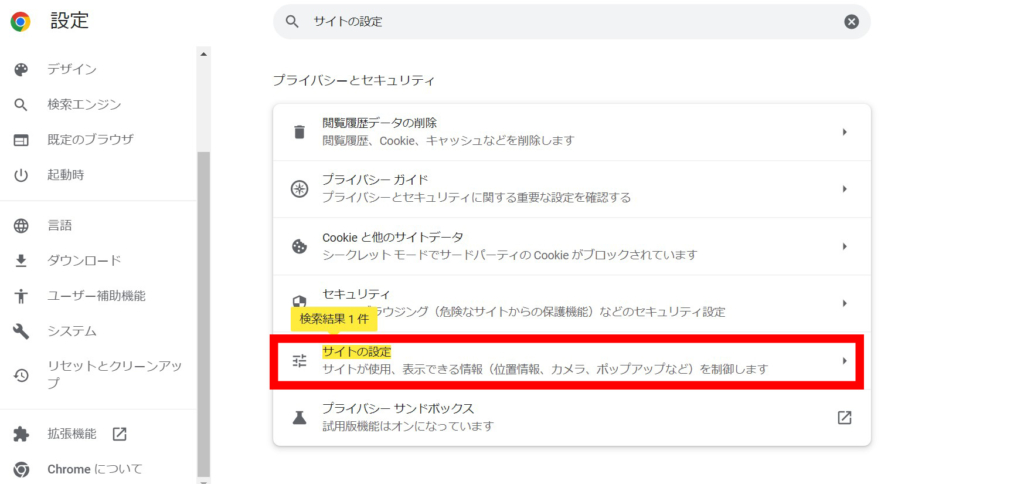
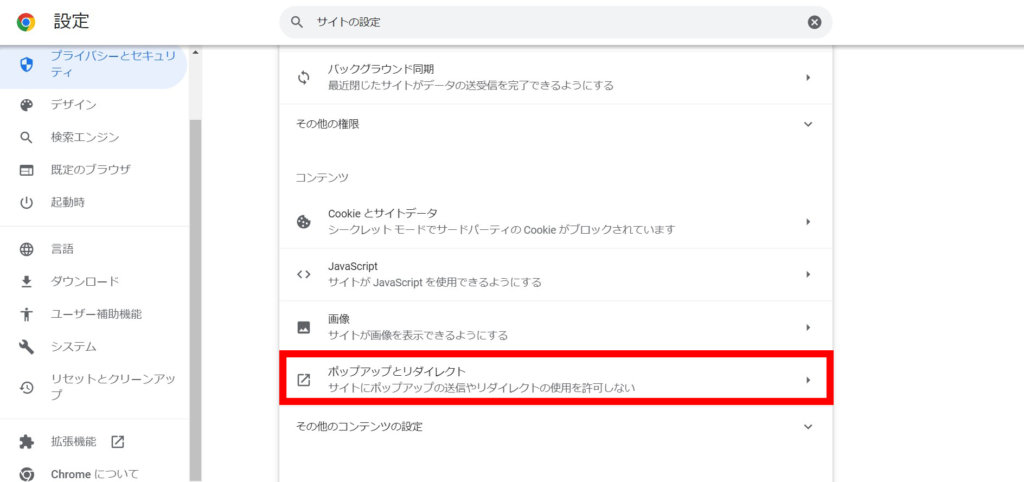
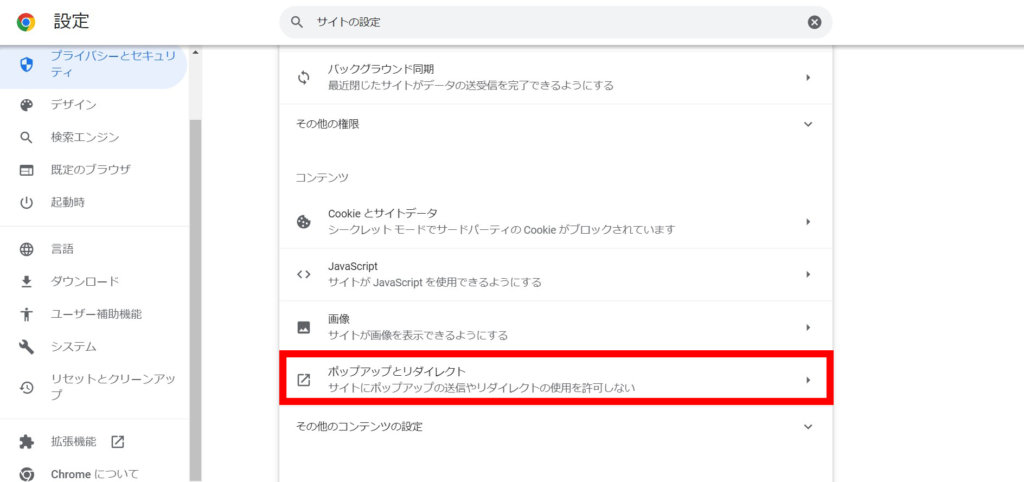
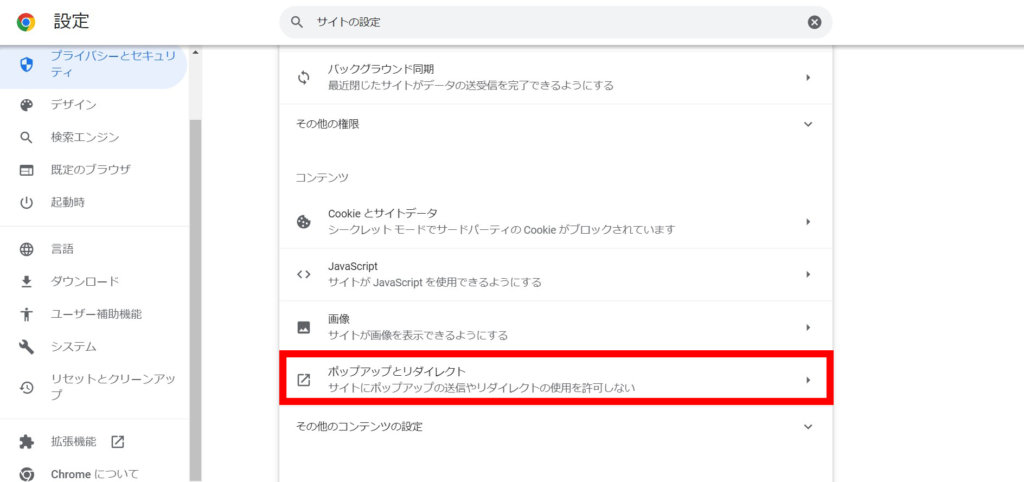
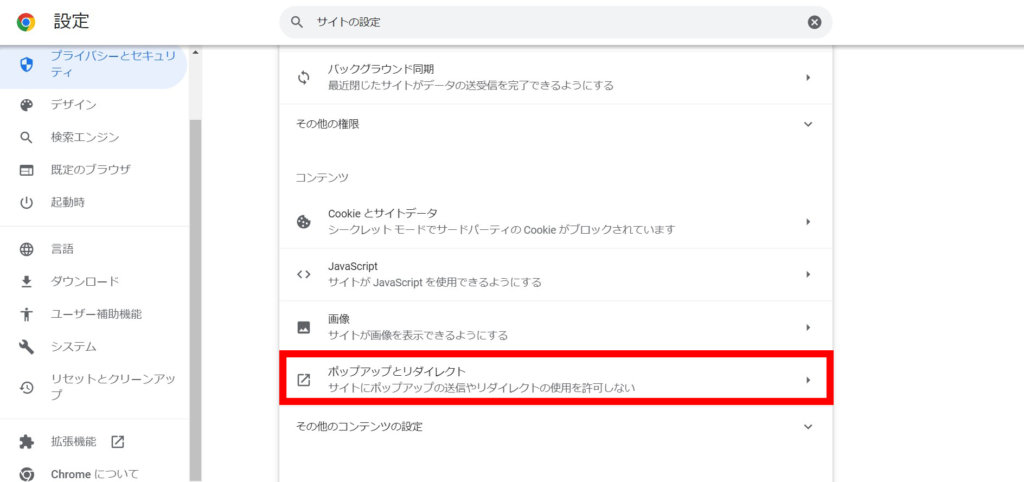
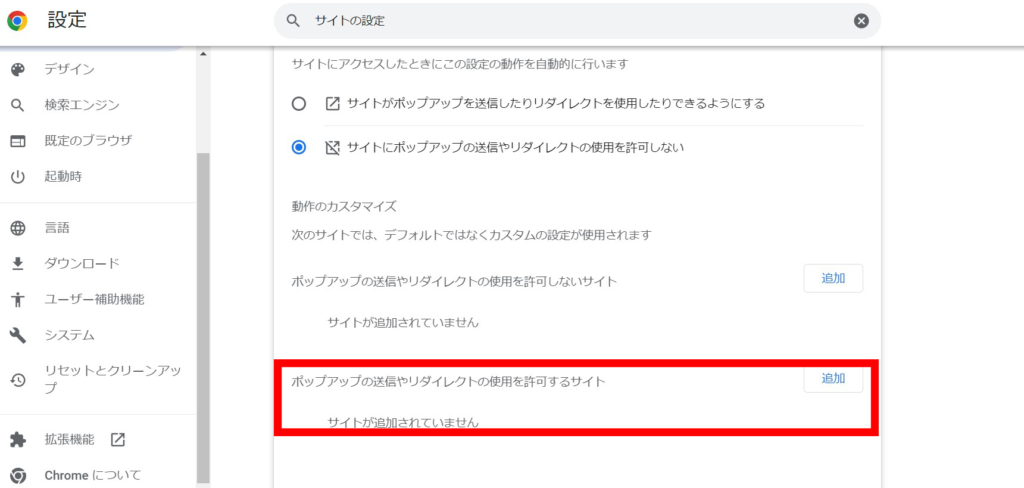
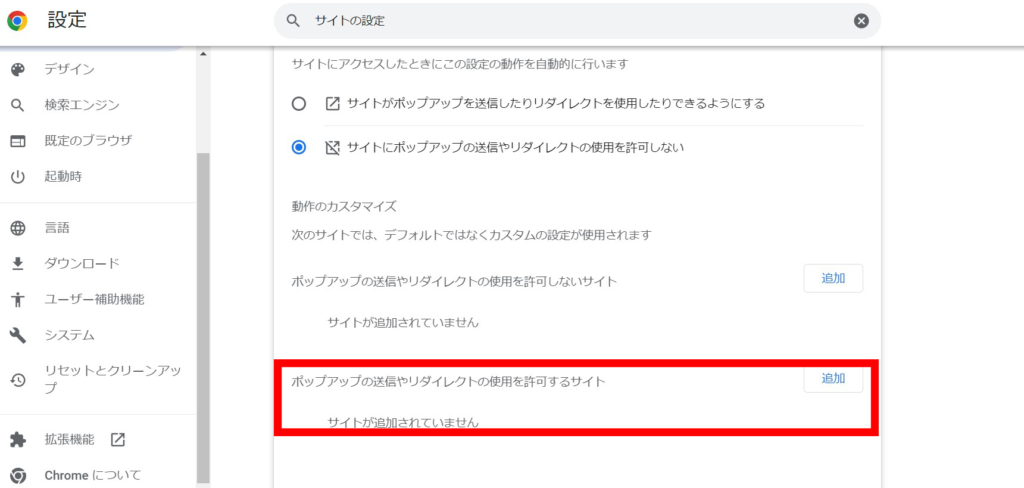
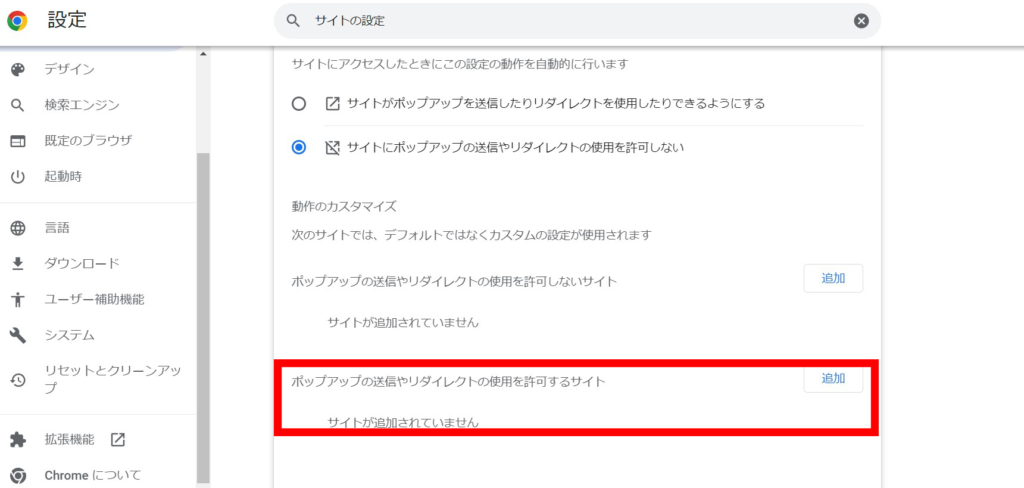
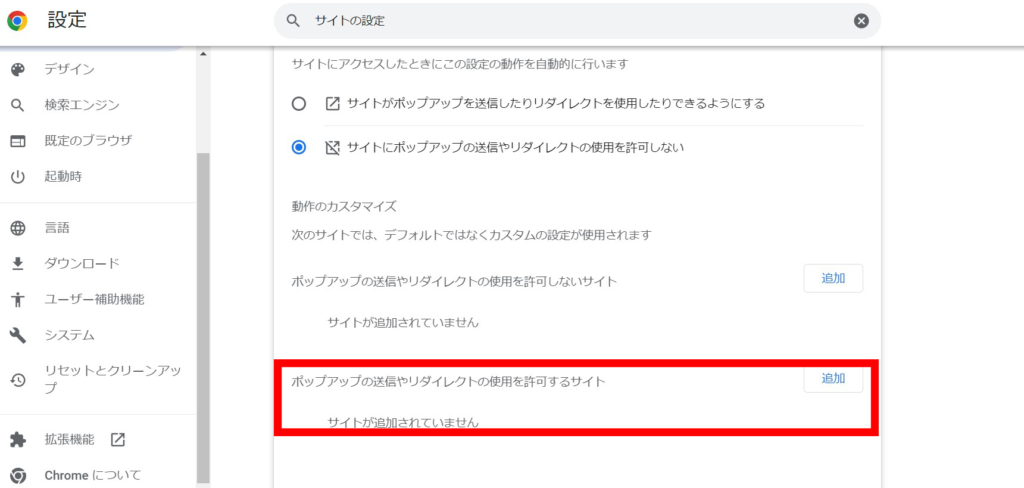
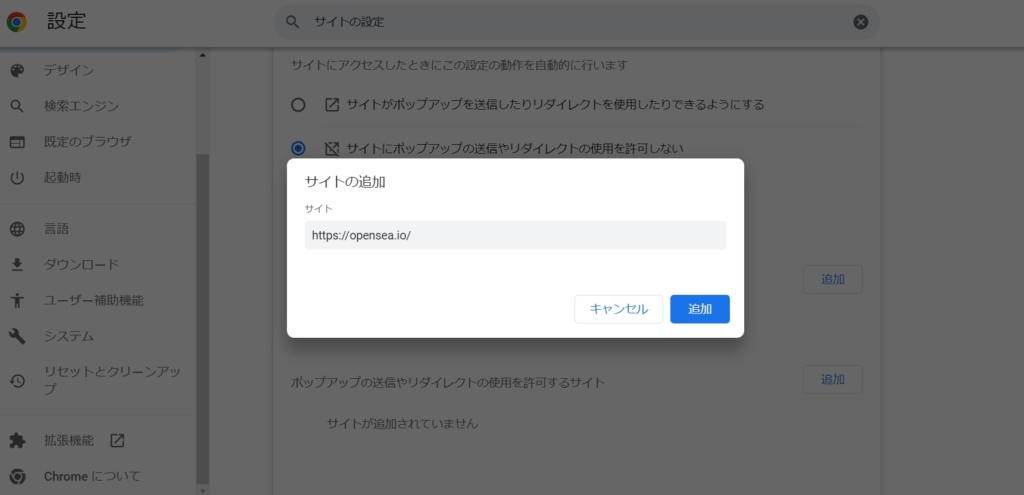
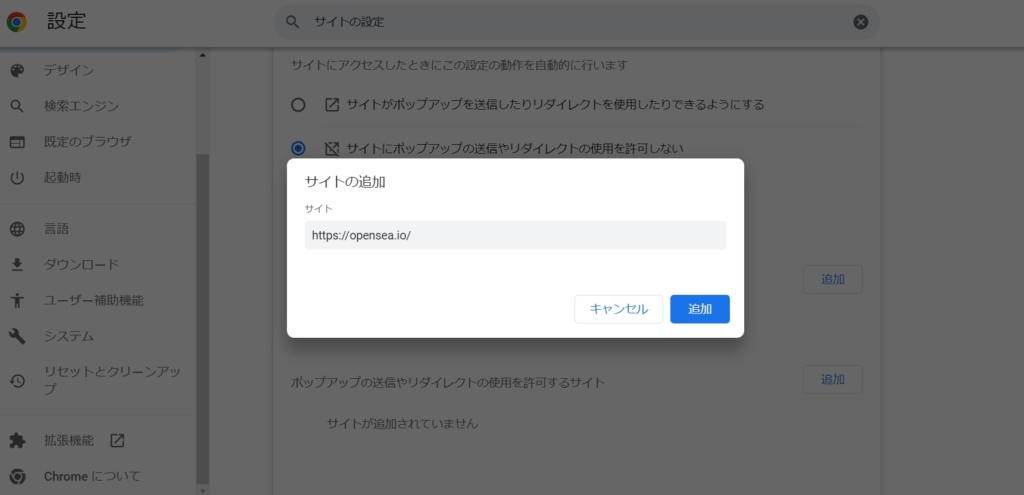
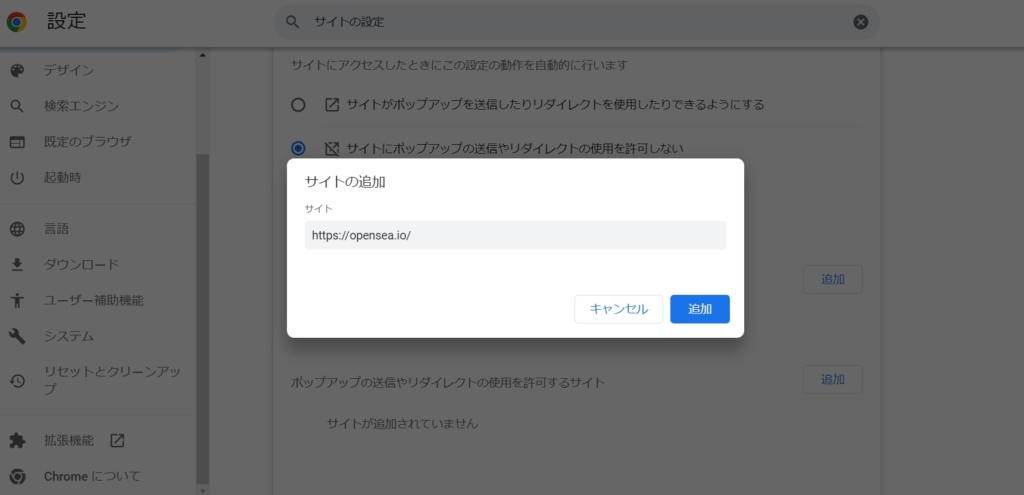
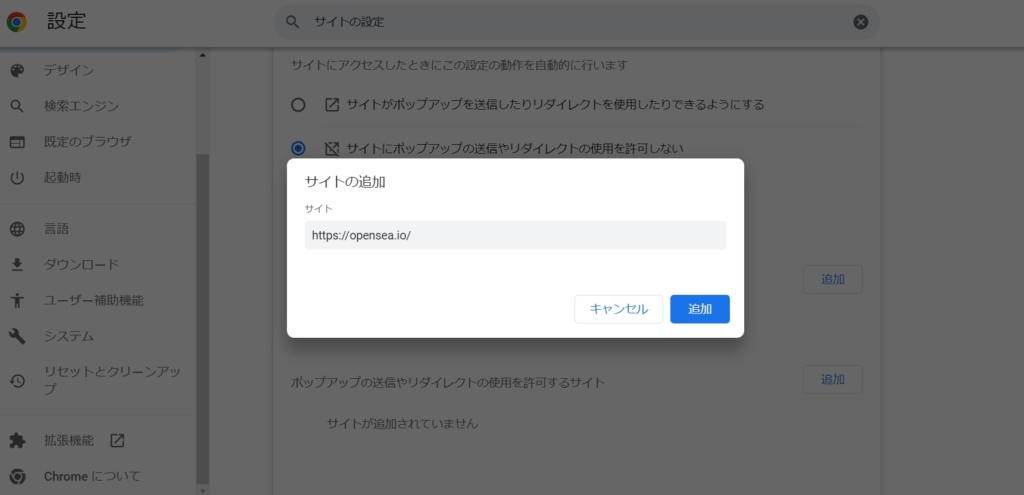
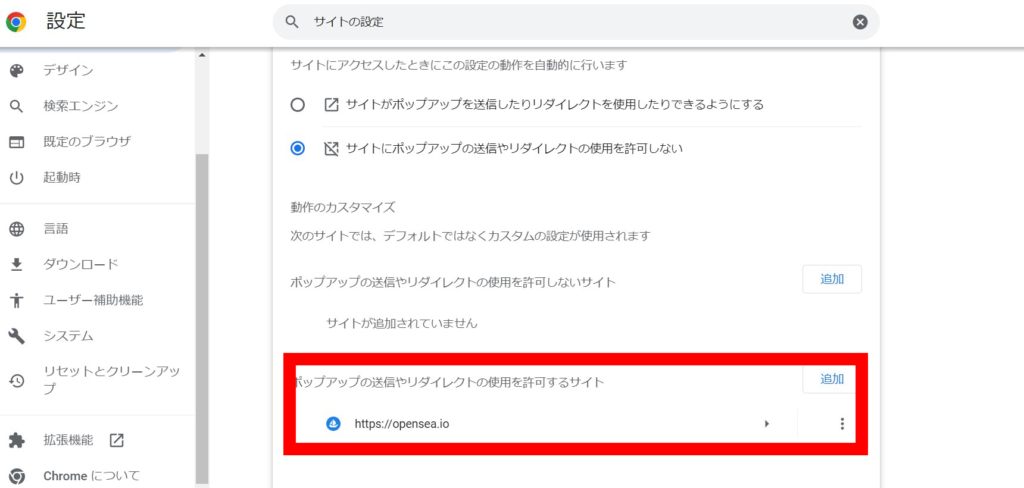
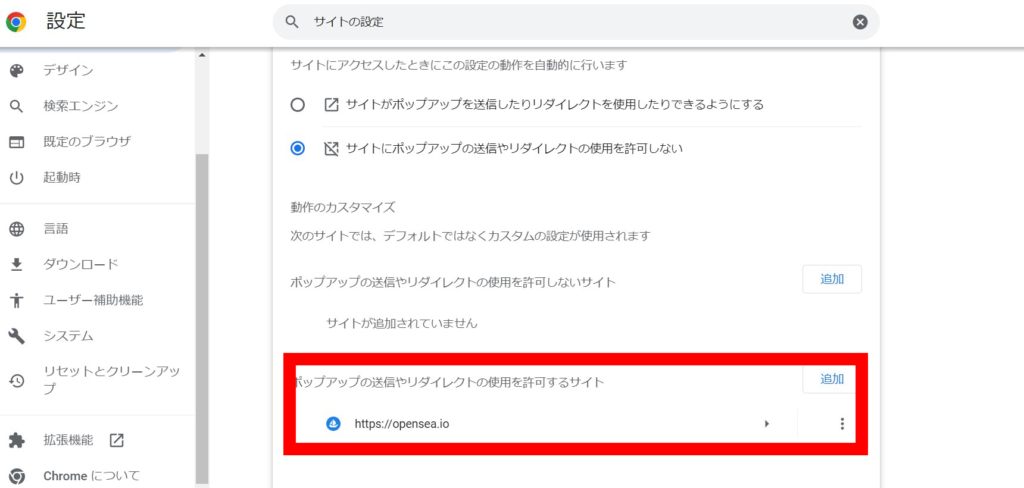
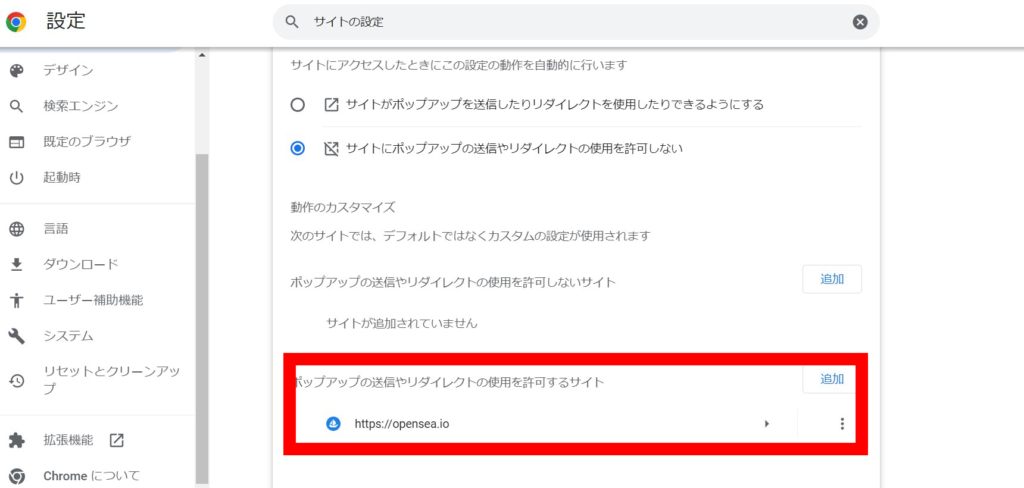
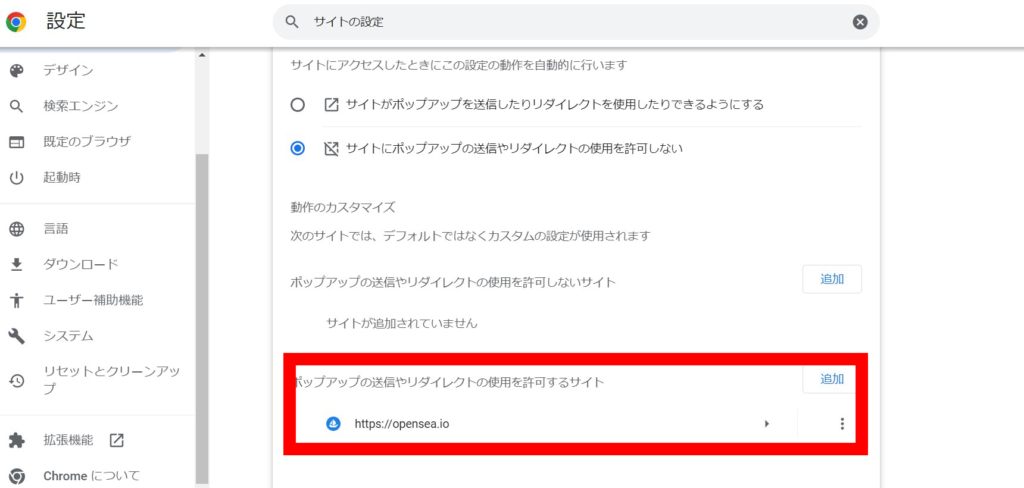
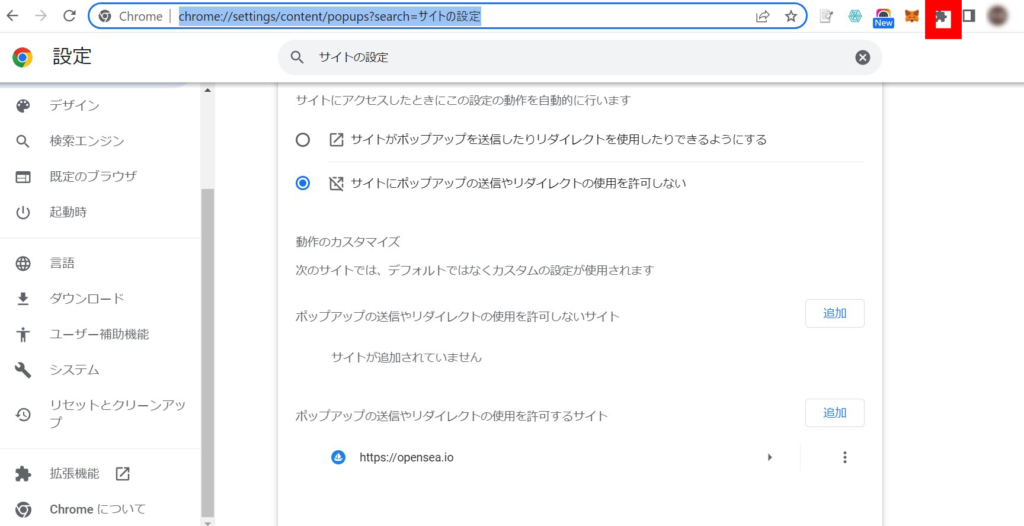
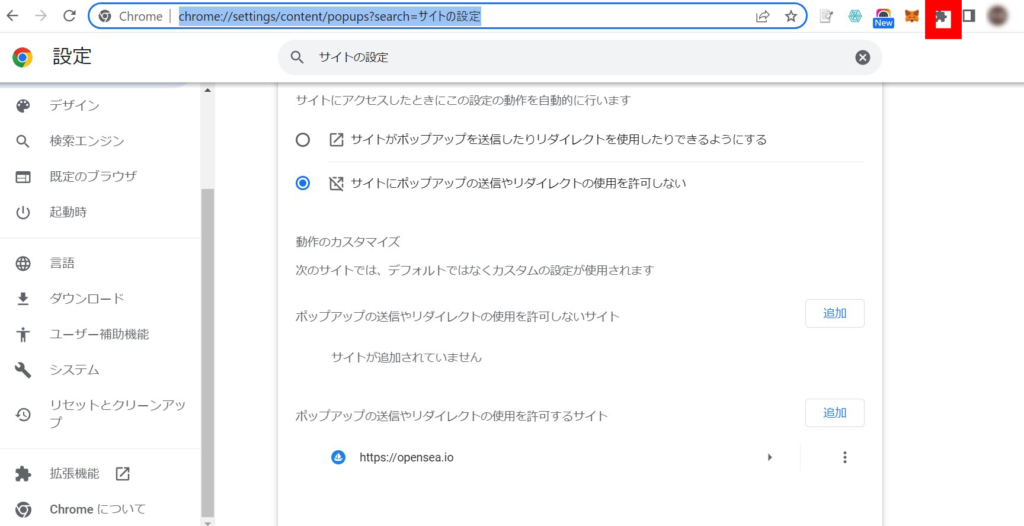
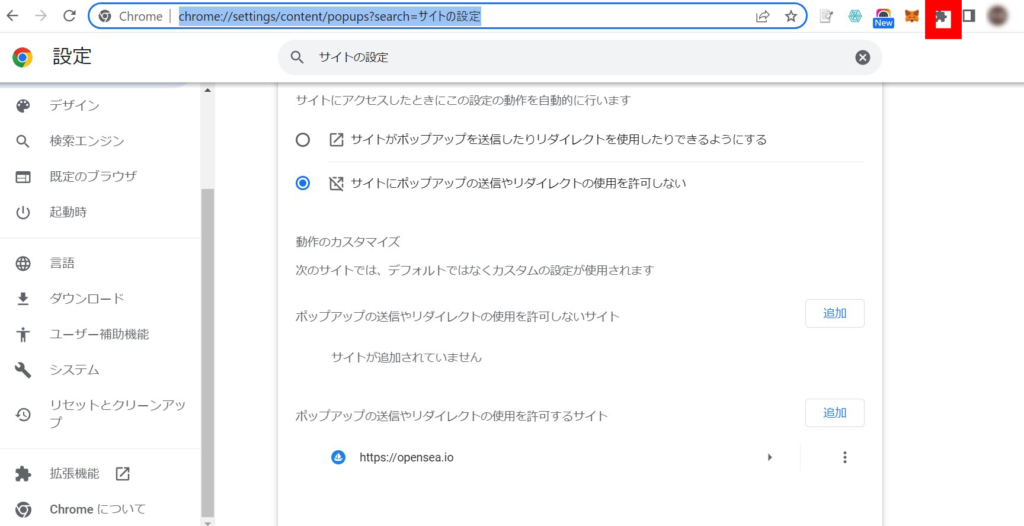
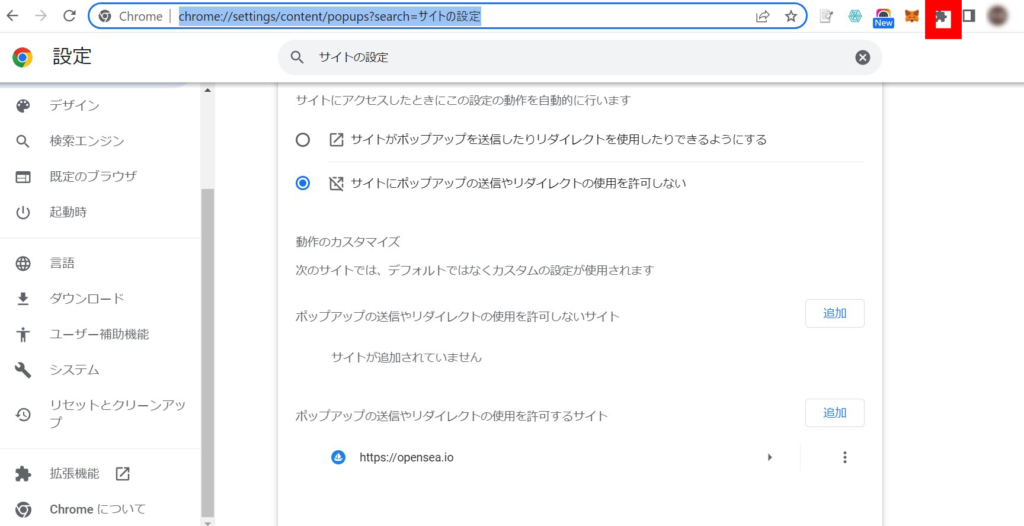




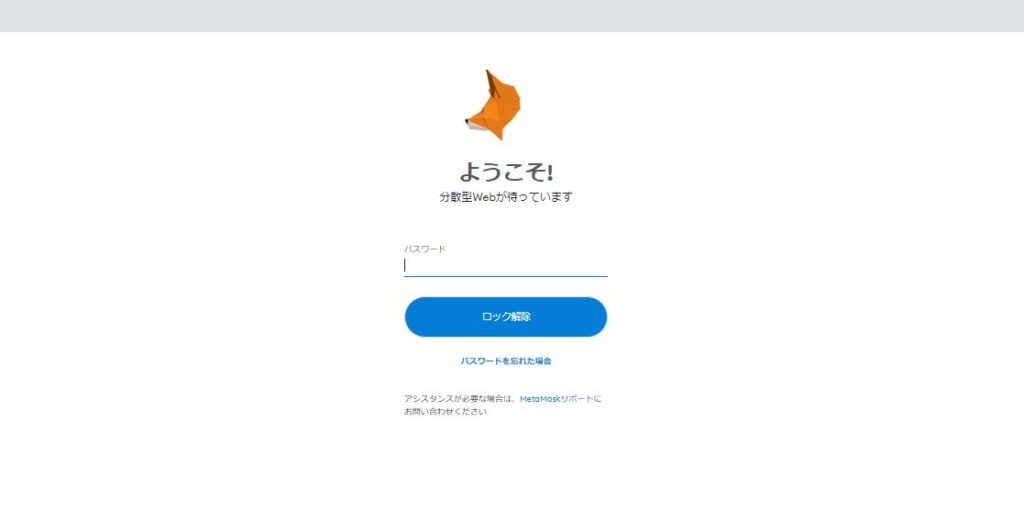
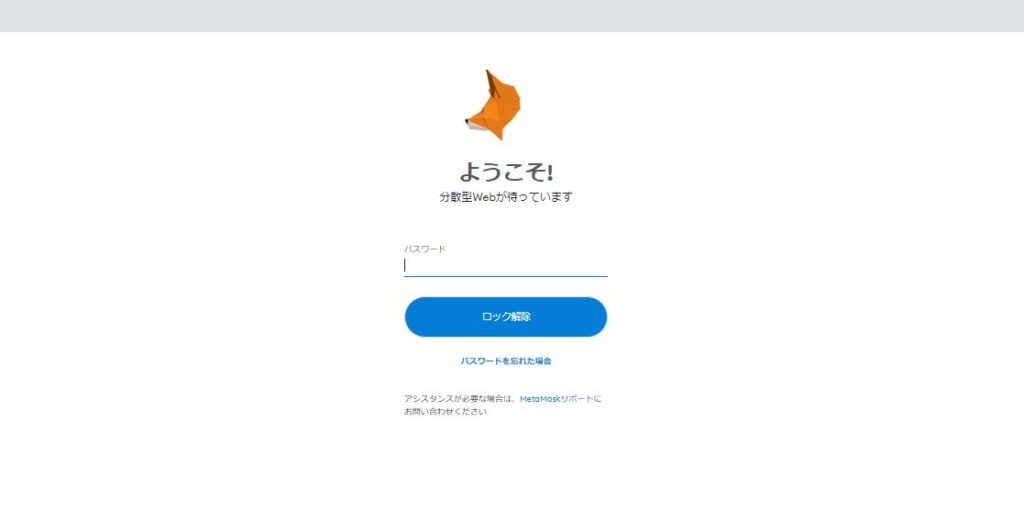
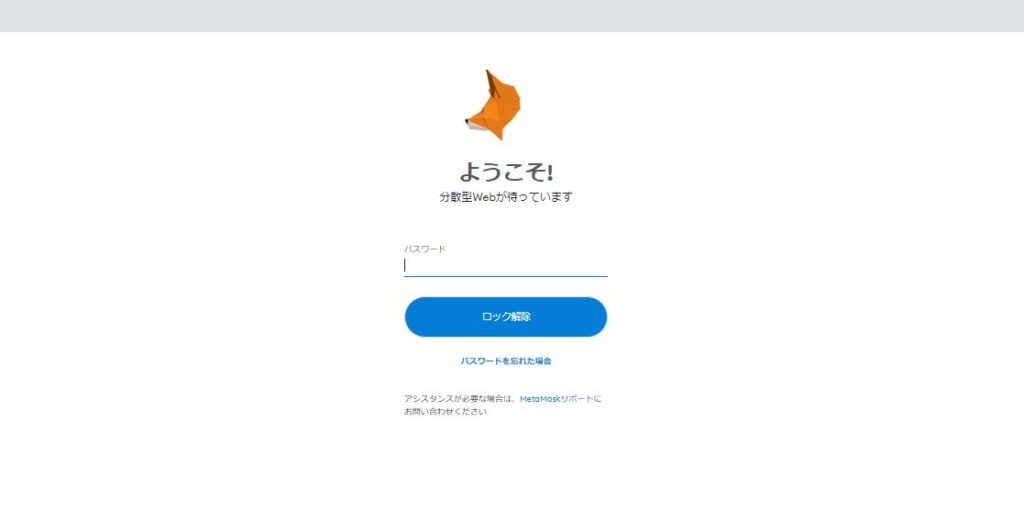
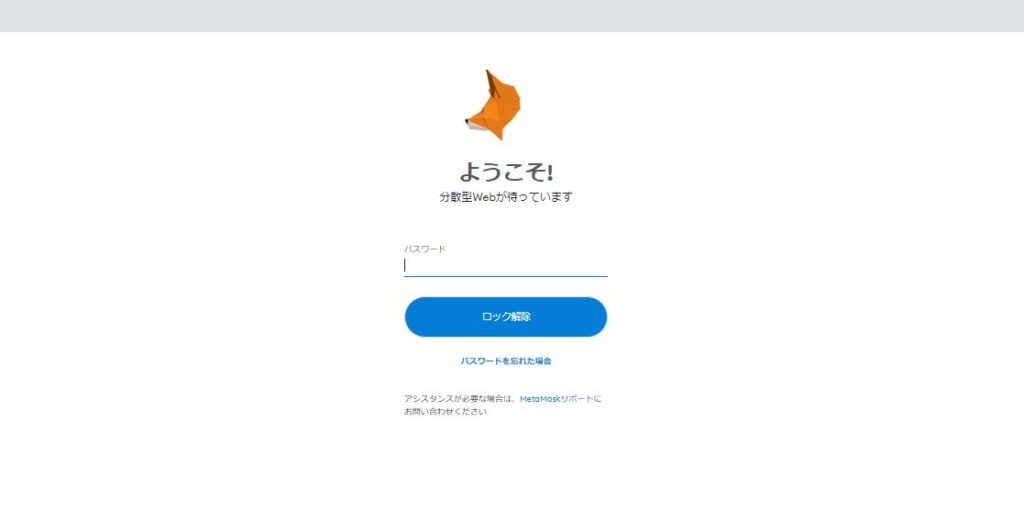
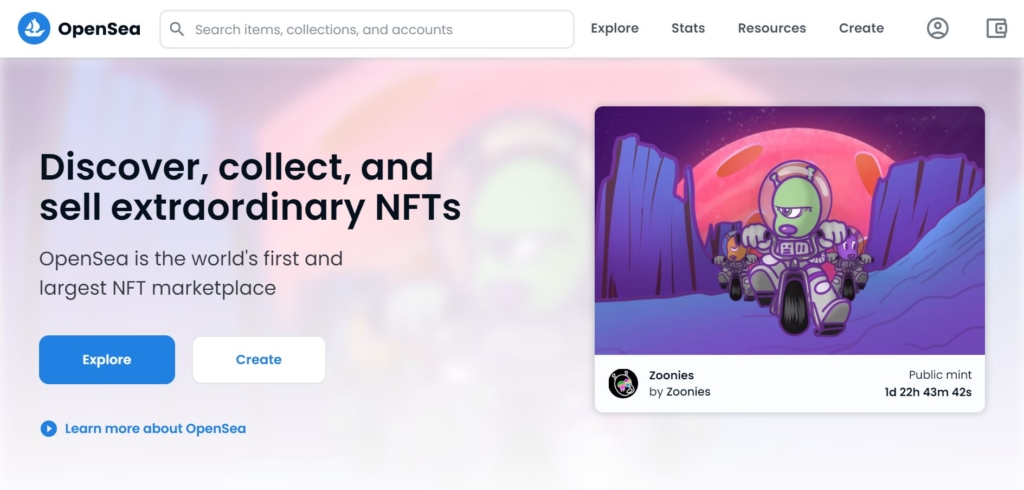
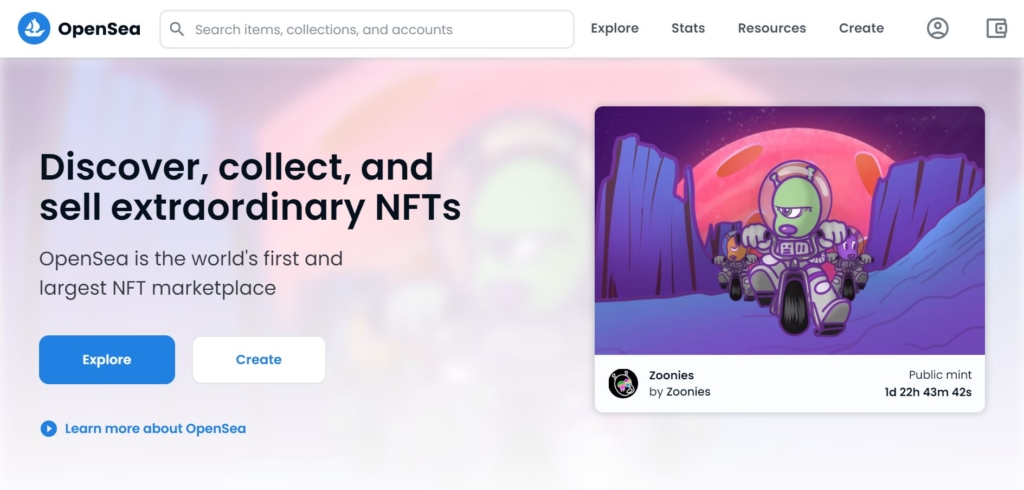
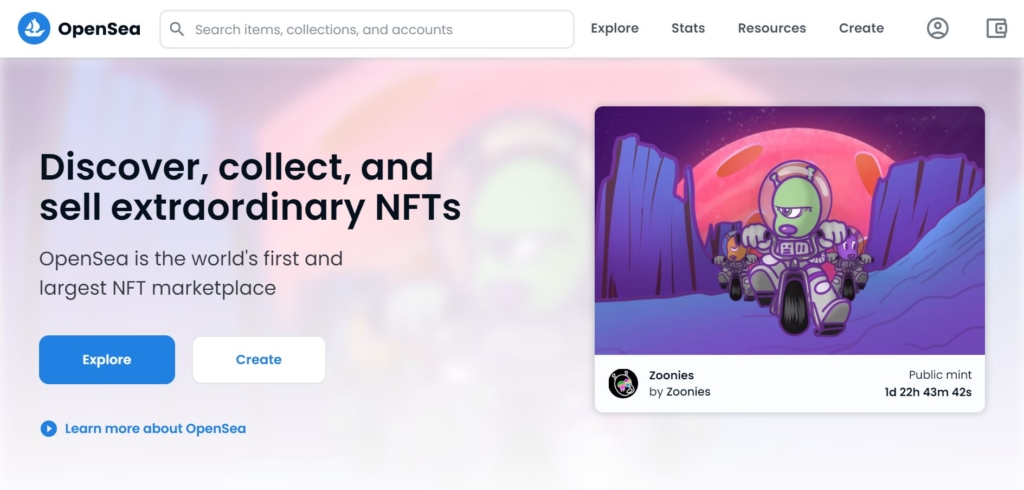
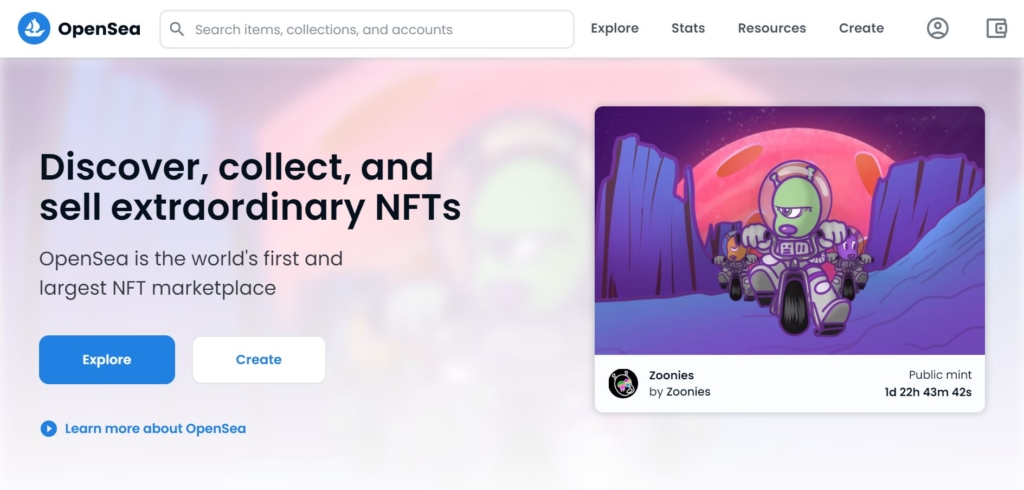
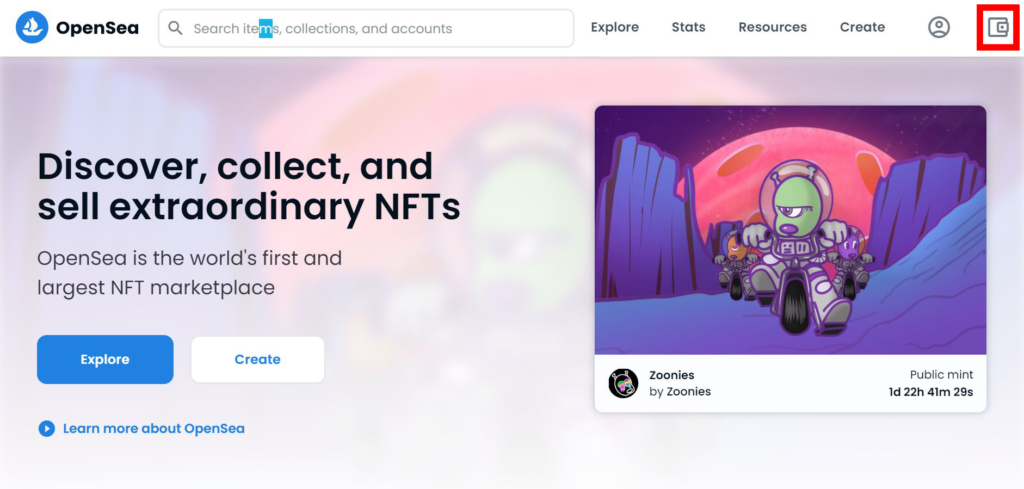
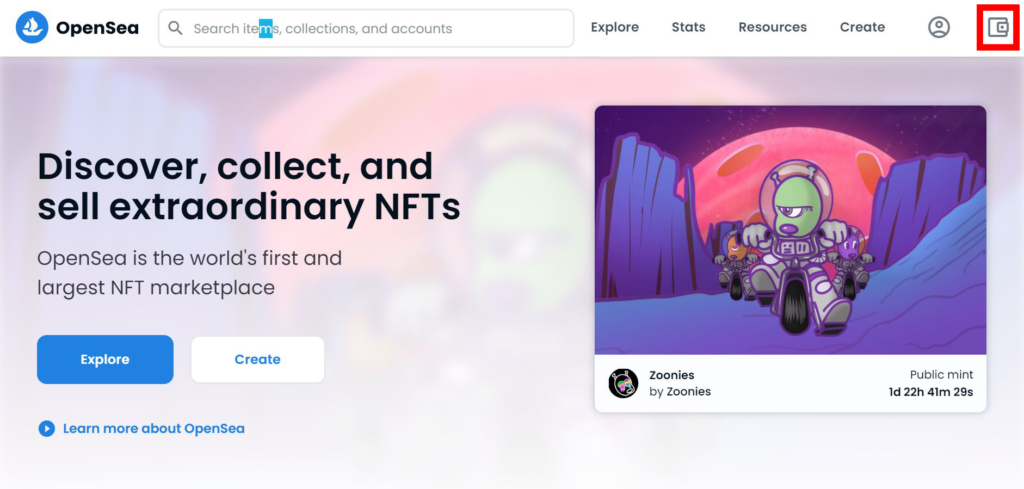
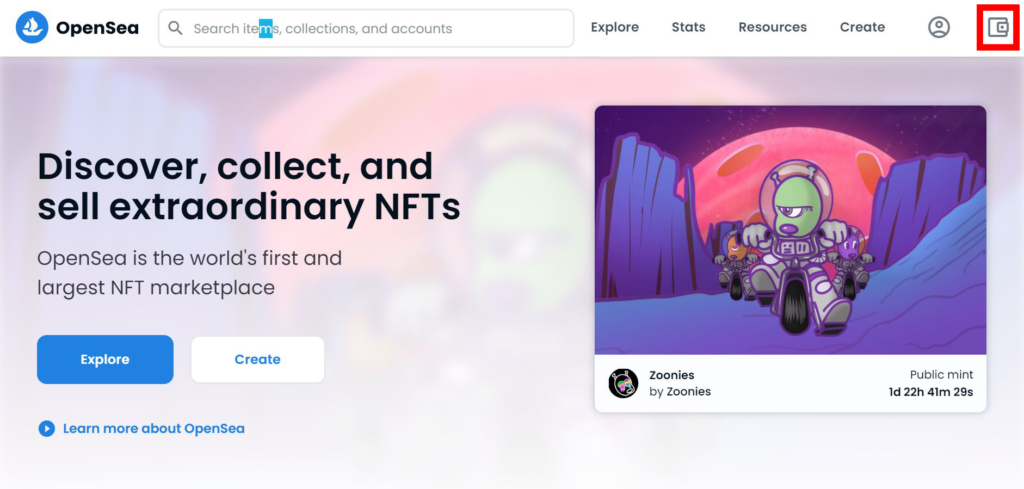
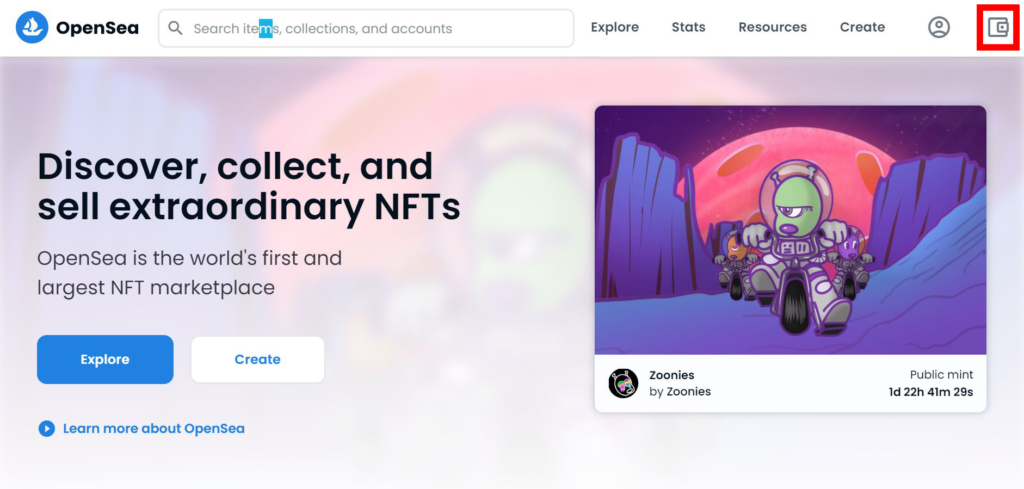
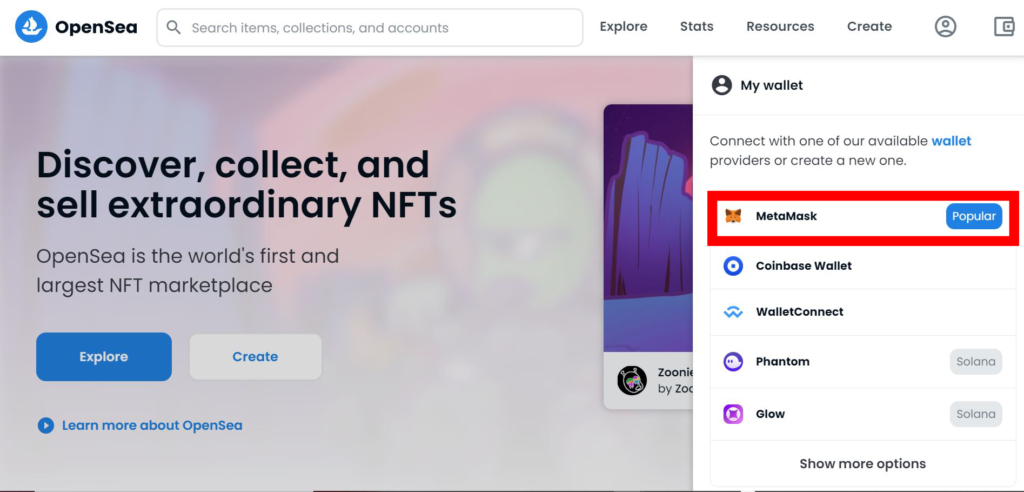
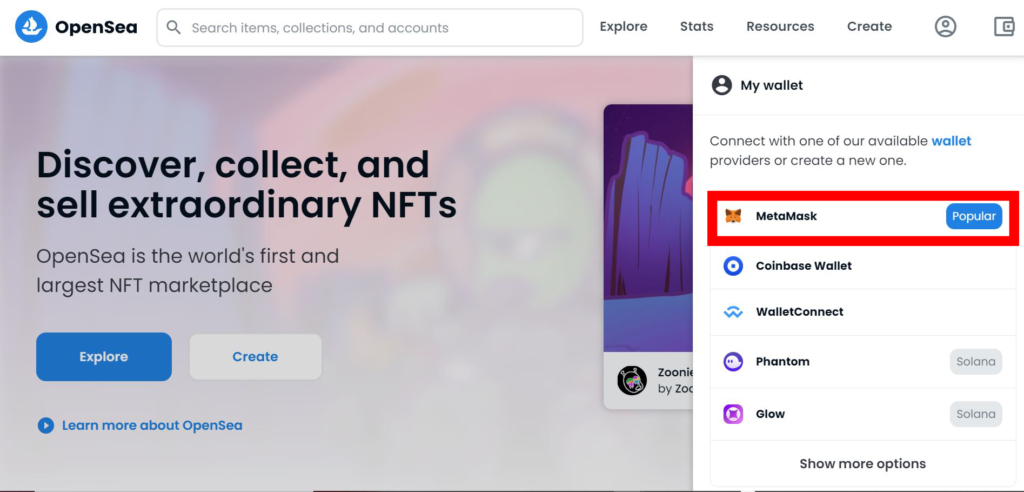
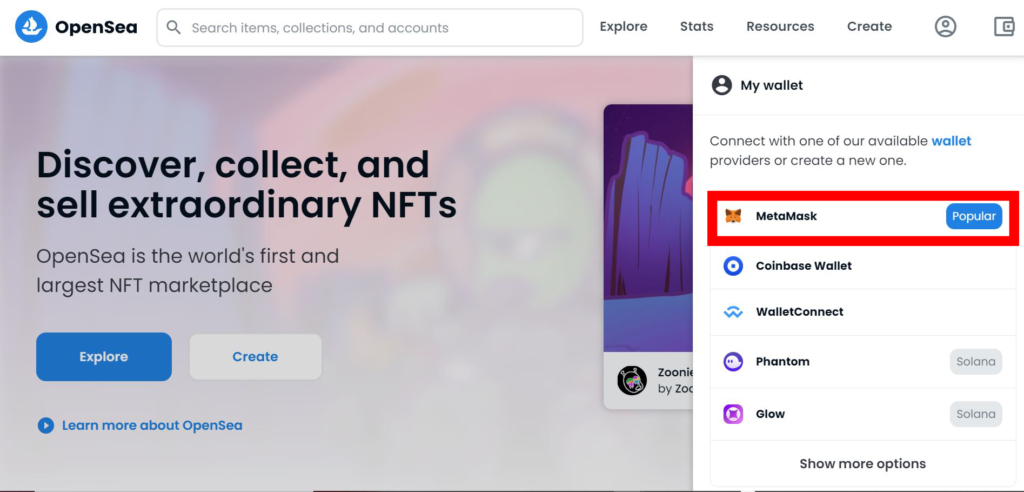
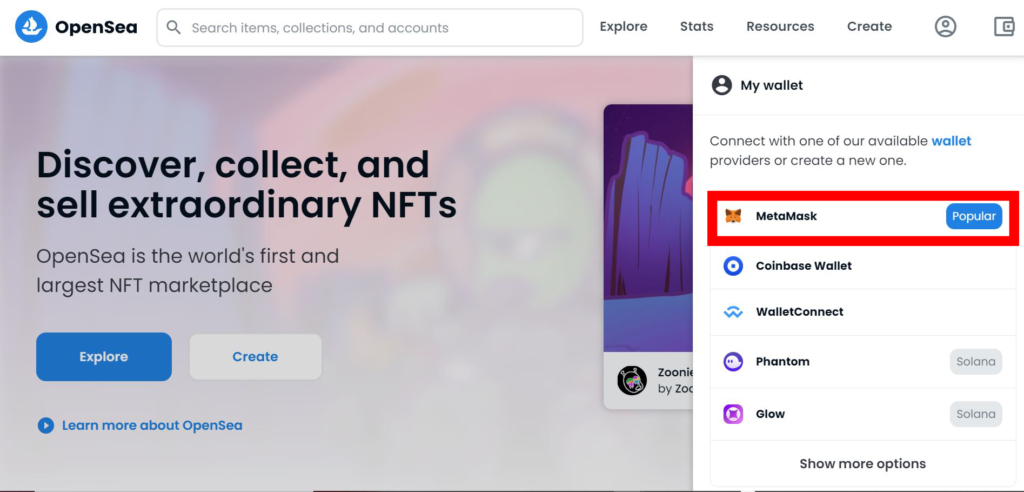
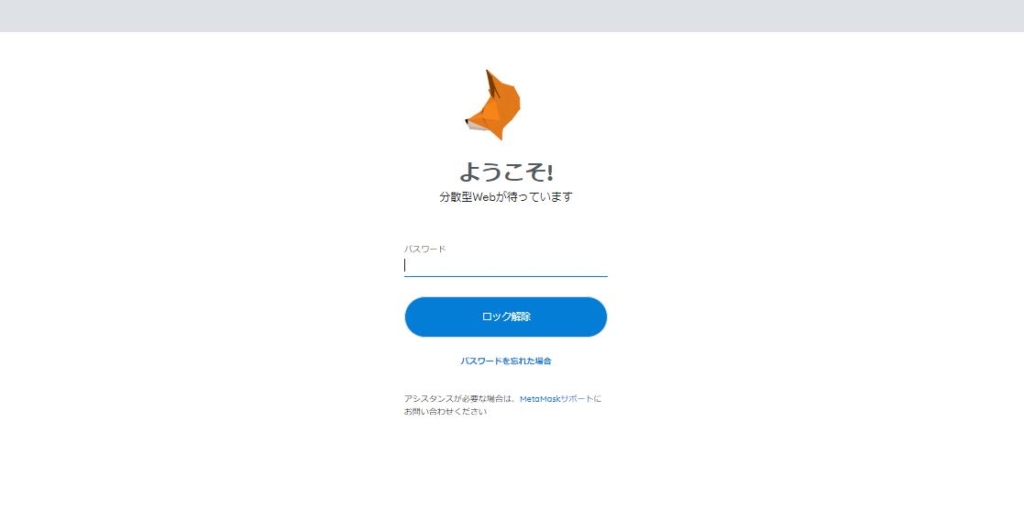
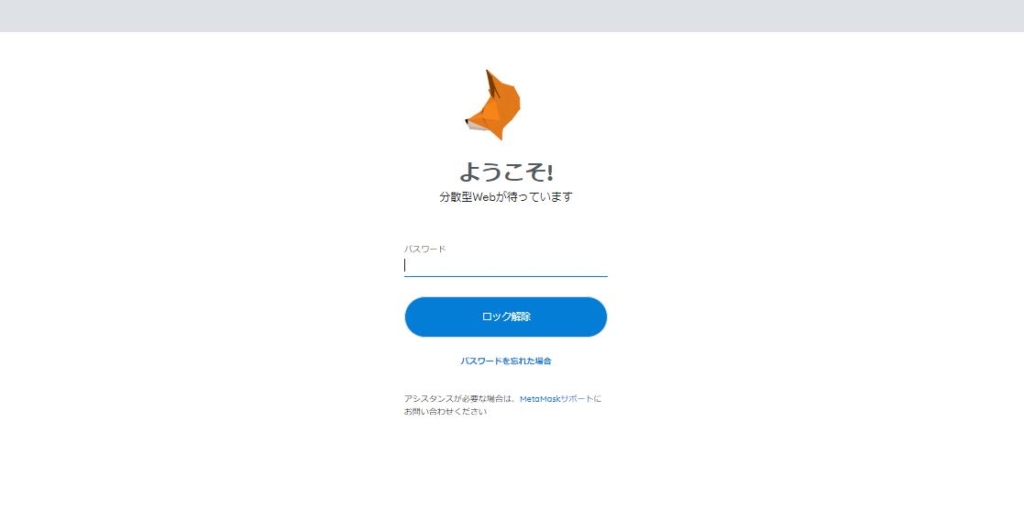
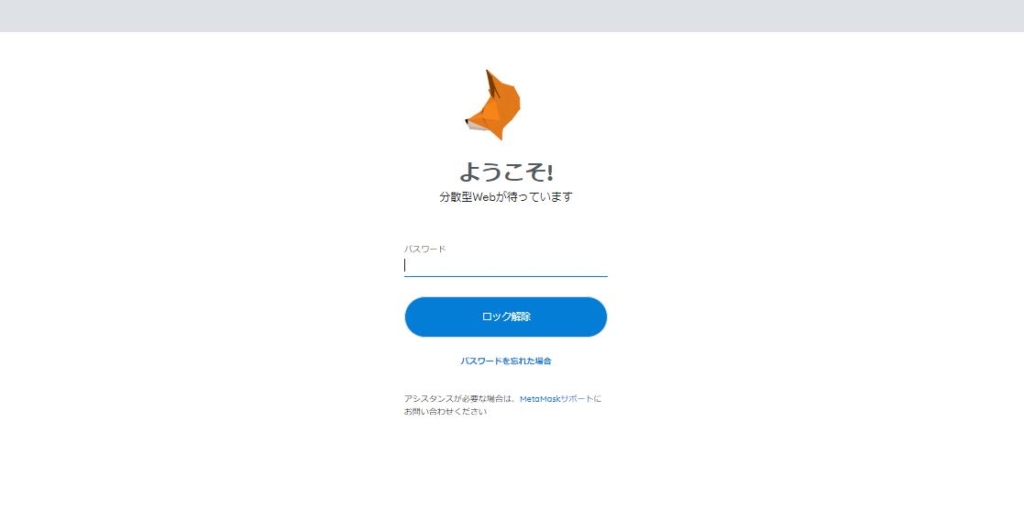
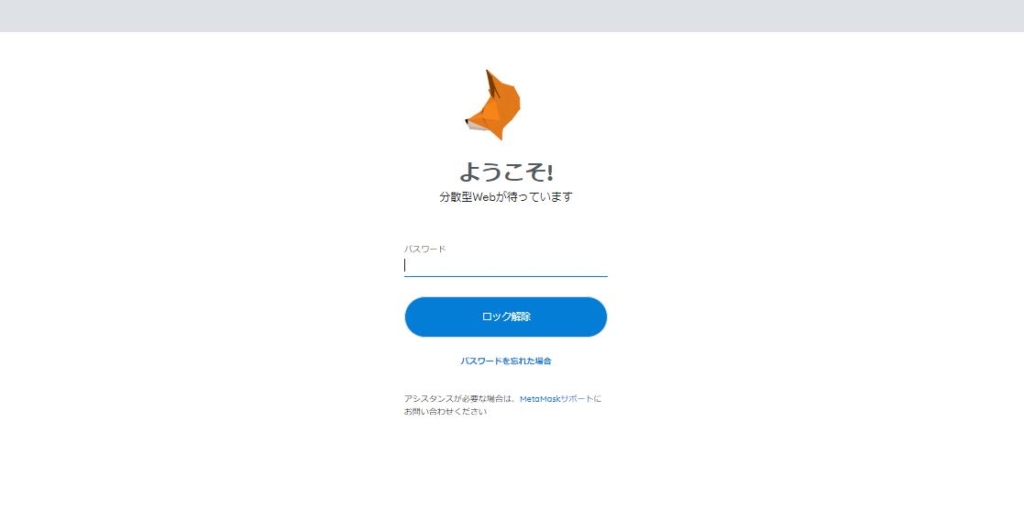
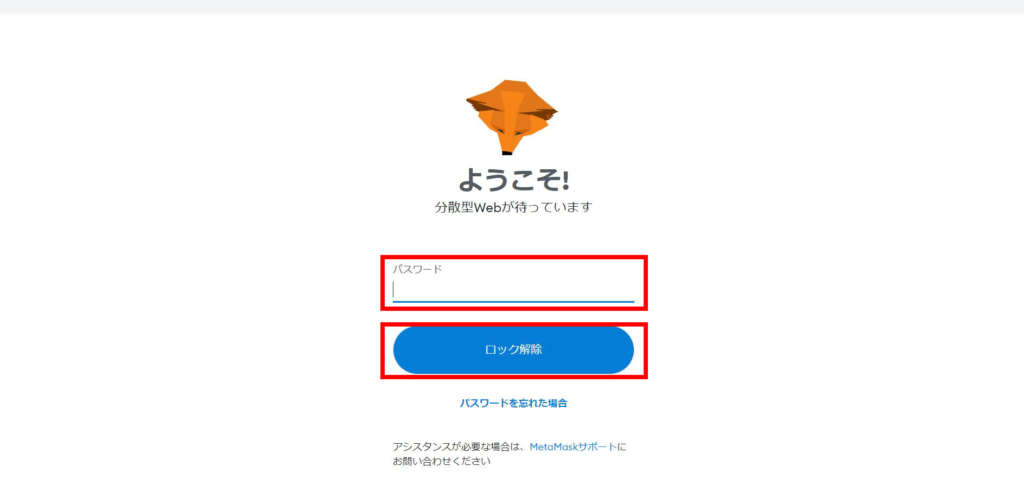
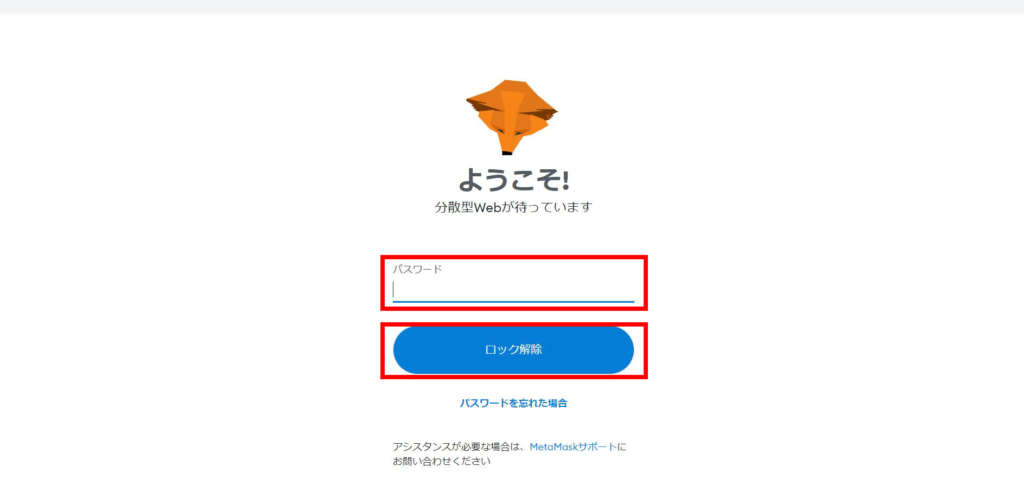
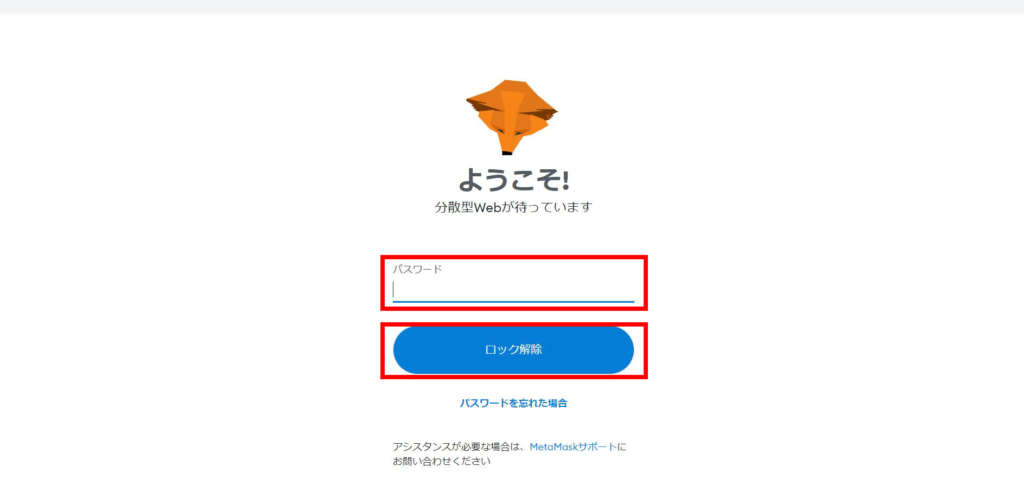
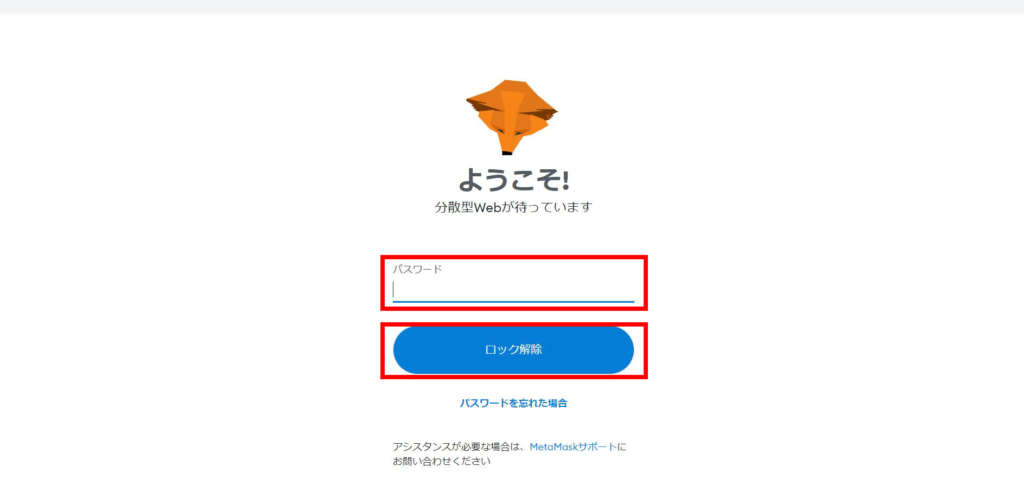
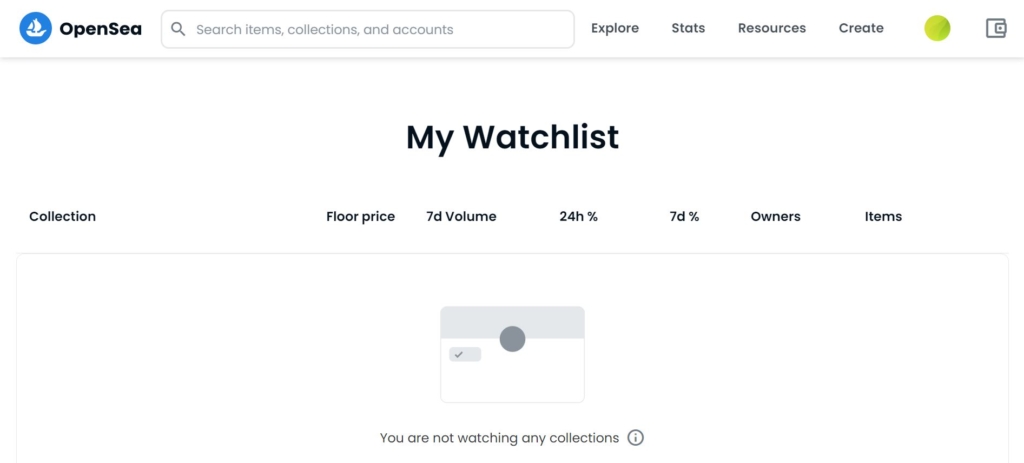
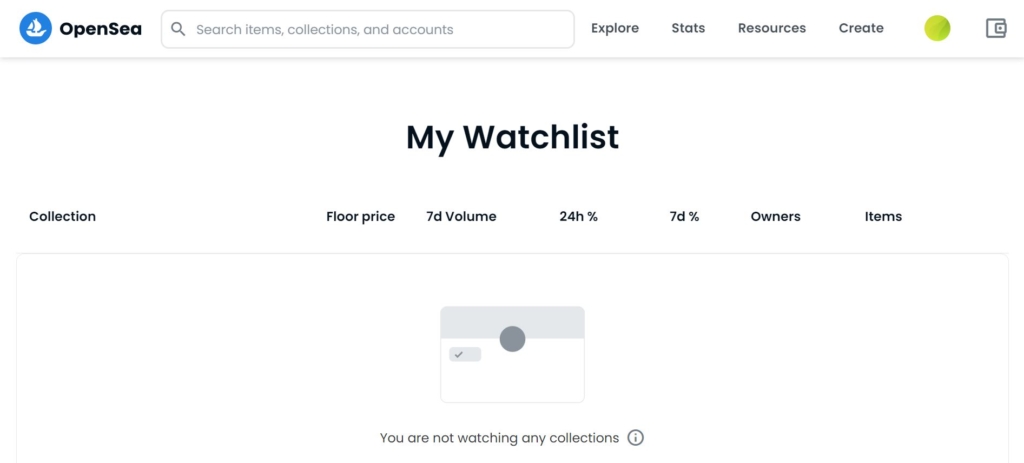
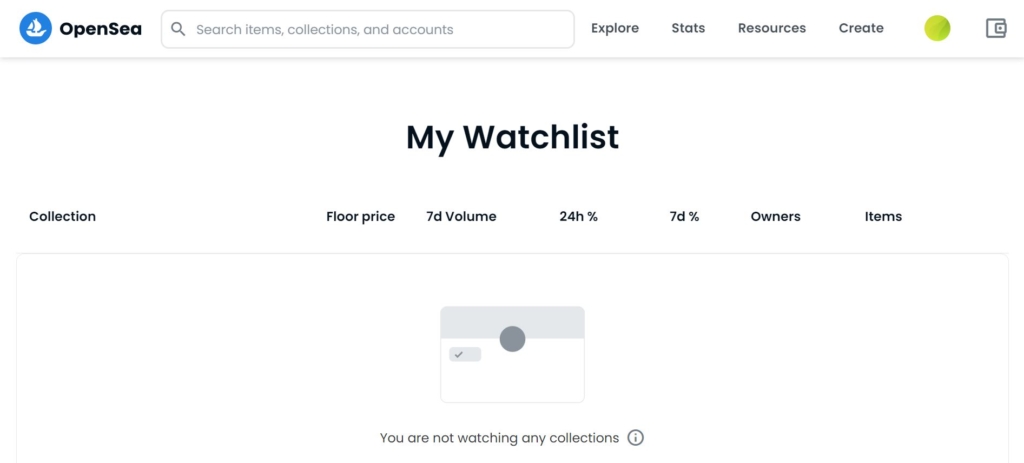
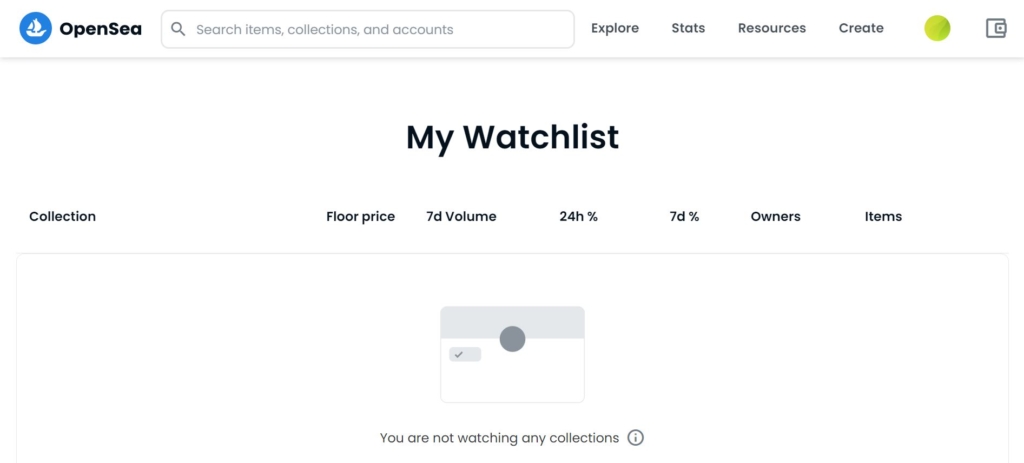
ブラウザを変えてみる
MetaMaskに対応しているブラウザは3つで、それ以外でログイン接続を試みても表示されることはない。
そのため、OpenSeaにログイン接続する場合は「Google Chrome」「Firefox」「Brave」のブラウザを使用しよう。ブラウザを変えてみることで、ログイン接続できるようになる。
パスワードを再設定する
MetaMaskのパスワードを紛失した場合は、再設定をすればログイン接続できる。
[スマホの場合]
- シークレットリカバリーフレーズを用意する
- メイン画像のサイドバーを開き「Log Out」を押す
- 「Reset Wallet」を押す
- Import using Secret Recovery Phrase」を押す
- シークレットリカバリーフレーズを貼り付ける
- 新しいパスワードを入力する
- 「復元」を押す
[パソコンの場合]
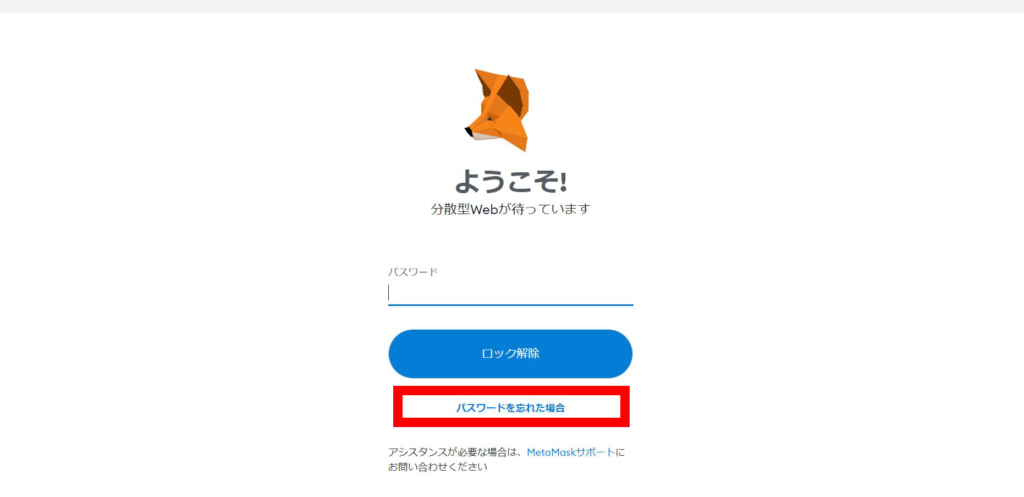
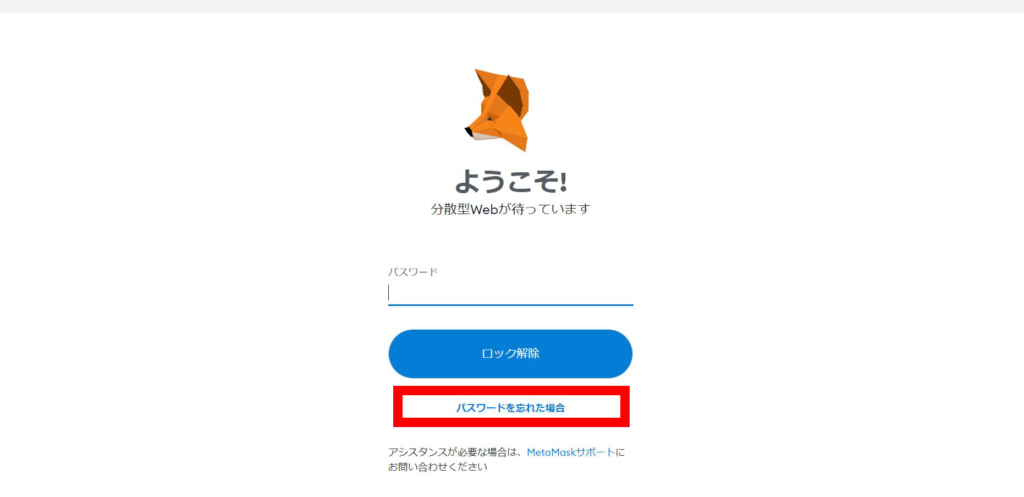
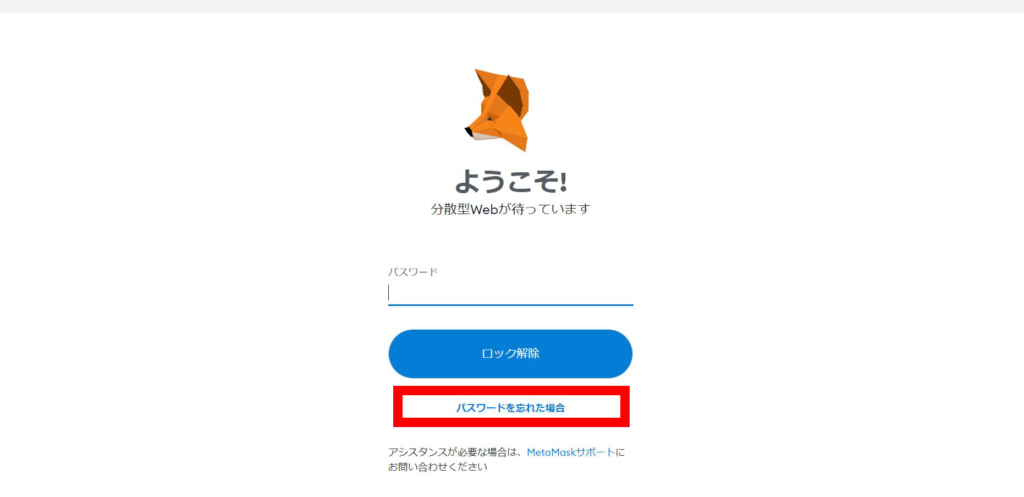
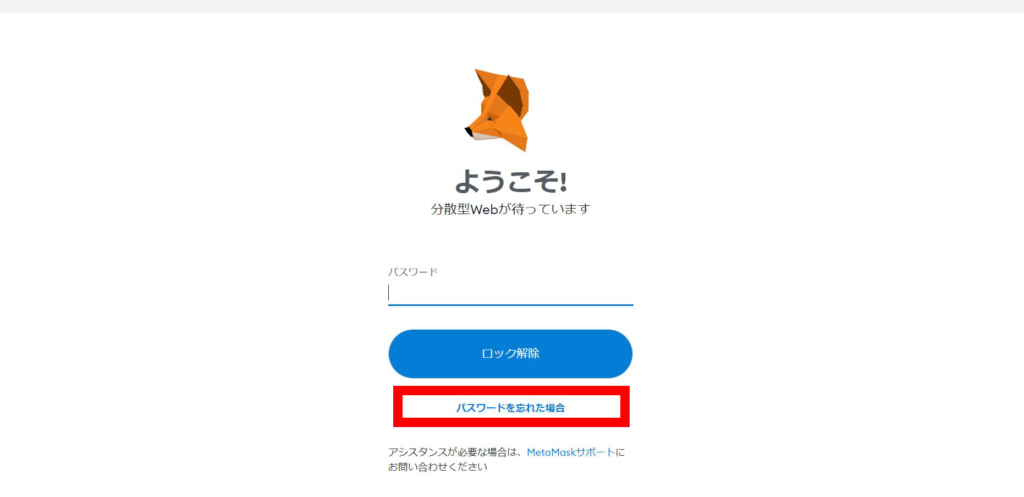
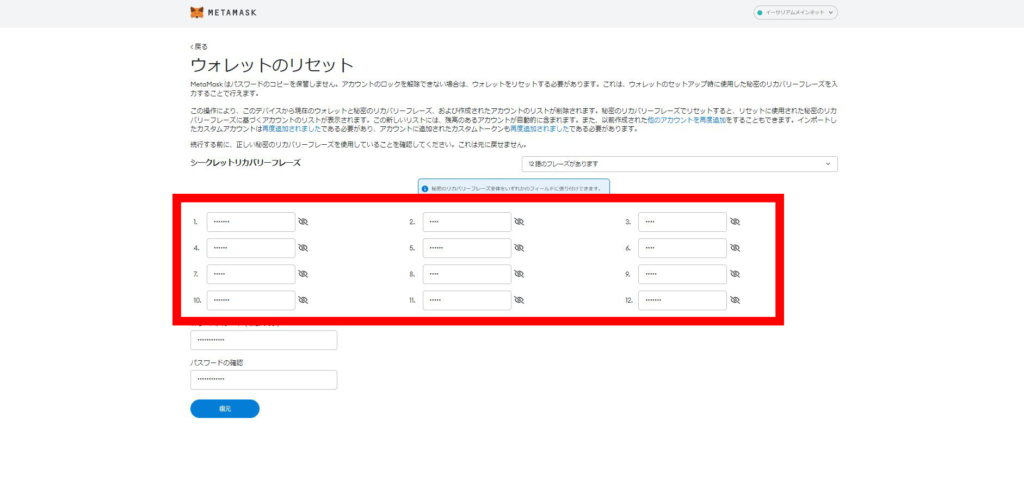
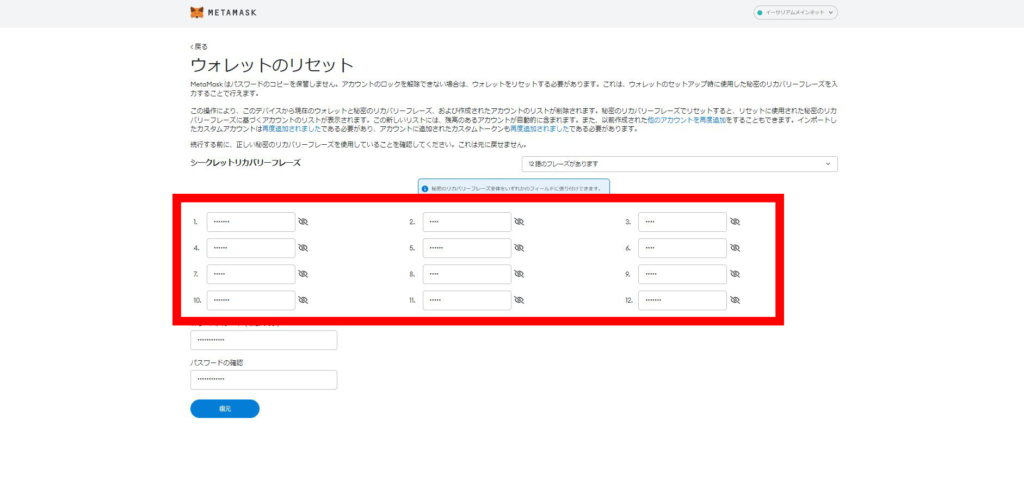
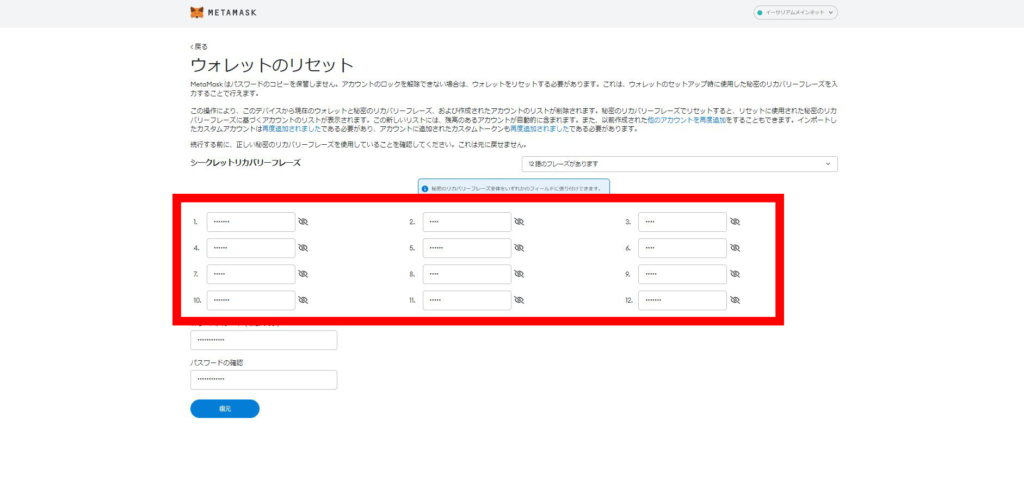
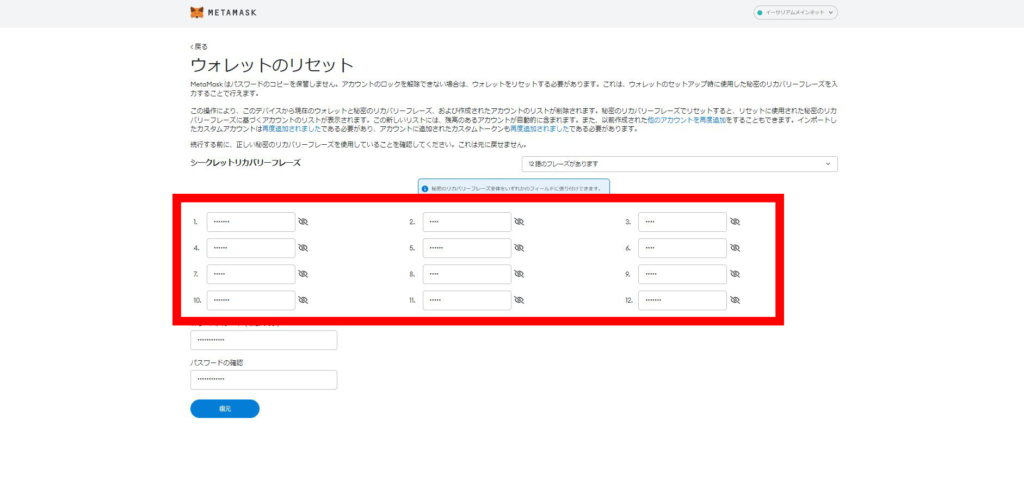








MetaMask(メタマスク)でOpenSea(オープンシー)にログイン接続に関する注意点
OpenSeaのログイン接続方法を述べてきたが、その他にも気をつけなければいけないことがある。OpenSeaにログイン接続する場合は、以下の点に注意しよう。
シークレットリカバリーフレーズは保管する
MetaMaskのパスワードを忘れてしまった場合は、シークレットリカバリーフレーズを使用すれば再設定し直せる。
しかし、パスワードとシークレットリカバリーフレーズの両方を紛失してしまうと、MetaMaskを復元する手段はない。MetaMask内にある暗号資産を失うことになる。
例外的にMetaMaskのインポート先から、逆インポートできるケースはあるが、基本的に復元はできない。そのため、シークレットリカバリーフレーズは紛失しないように大切に保管しておこう。
MetaMask使用後はログアウトする
MetaMaskにログイン接続すると、画面表示を消してもログインされ続けていることがある。
OpenSeaで頻繁に取引する場合は、ログインする手間が省けるが、スマートフォンを落としたりウイルス攻撃を受けたりした場合に、第三者に悪用される危険性がある。そのため、セキュリティ強化をするためにも、MetaMaskにログイン接続したらログアウトするように心がけよう。
【PR】これからNFT投資を始める方へ
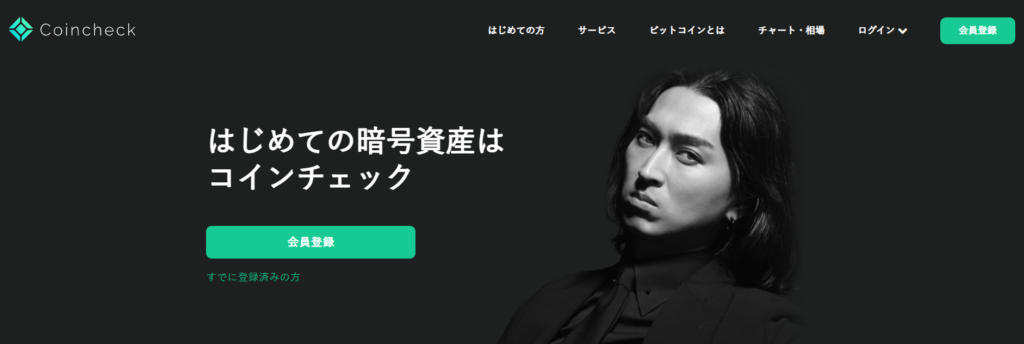
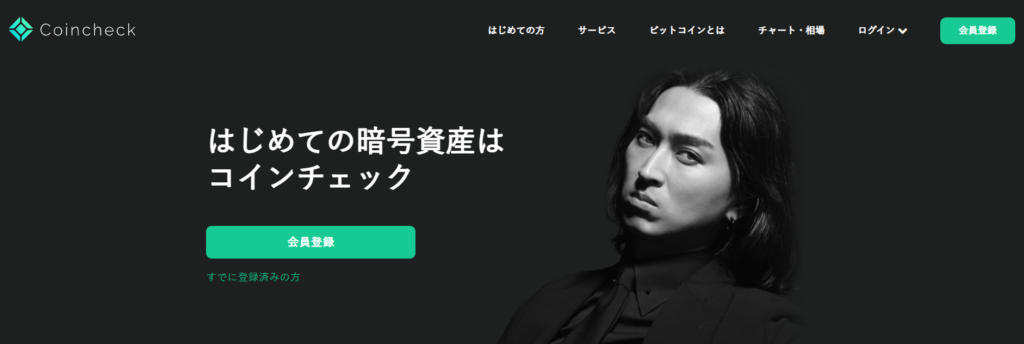
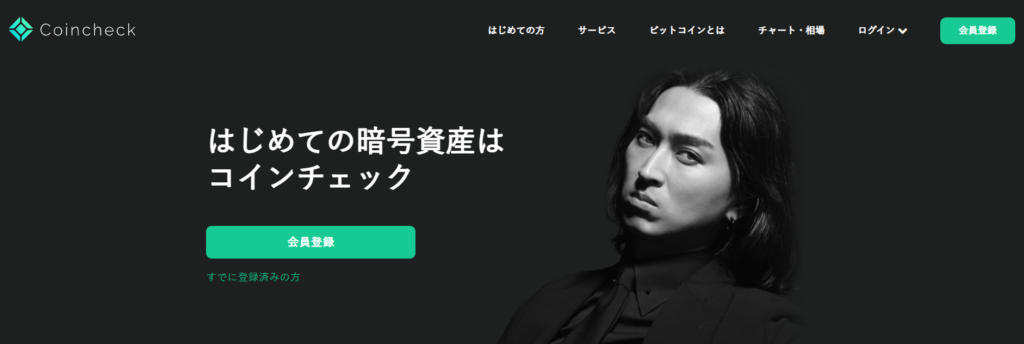
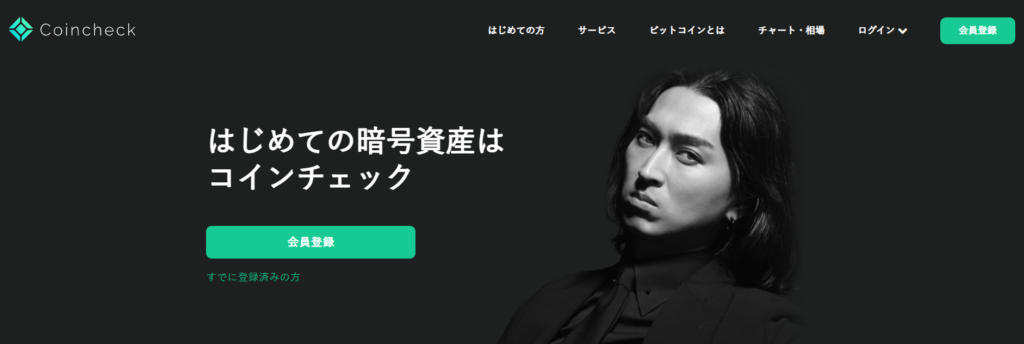
NFT取引を楽しむ上で仮想通貨は必須となる。まだ仮想通貨の口座をお持ちでない方はこの機会に開設しておくとよい。仮想通貨取引所は国内外さまざまなサービスがあるが、日本円から仮想通貨への換金の必要性を考えると、国内取引所の口座は必ずひとつは持っておきたい。
有名な取引所はどこもサポート体制が手厚く、優劣はつけ難いが、NFT投資に取り組むのであればCoincheckがおすすめだ。Coincheckでは「Coincheck NFT」というサービスを展開しており、早くからNFT分野に力を入れている。加えて、ダウンロード数No.1、取り扱い通貨数国内最大級を誇り、多くの方から選ばれている。
- ダウンロード数国内No.1
- 取り扱い通貨国内最大級
- スマホで即日開設可
- 取引手数料無料
Coincheckの口座は無料で開設できる。今すぐ開設したい方は以下のバナーから手続きを進めるとよい。
また、他の取引所も検討したい方は以下の記事を参考にするとよい。




OpenSea(オープンシー)のログイン接続できない場合の総まとめ
OpenSeaにログイン接続できない主な原因は以下の通り。
- ポップアップ表示がブロックされている
- 対応していないブラウザを使用している
- パスワードを紛失してしまった
原因を特定して対処すれば、OpenSeaにログイン接続できるようになるはずだ。この記事では、原因別の対処方法を紹介しているので、まずは自身の症状を確認して、適切な解決策を実施してほしい。